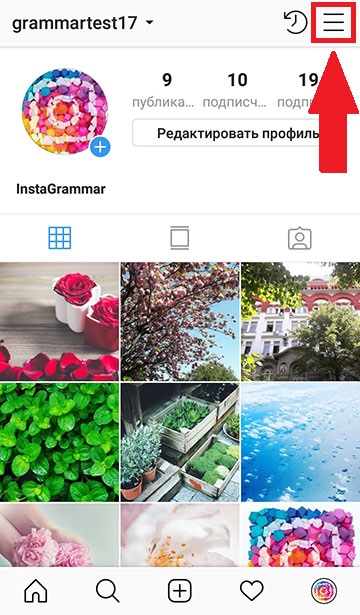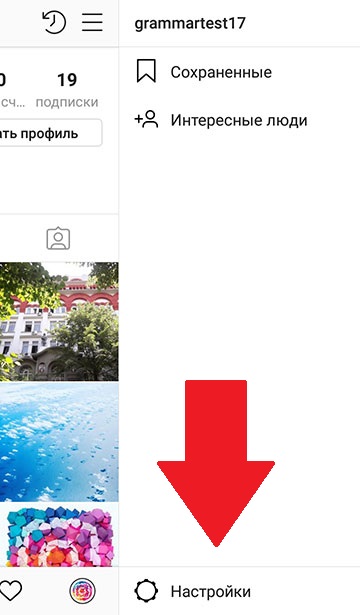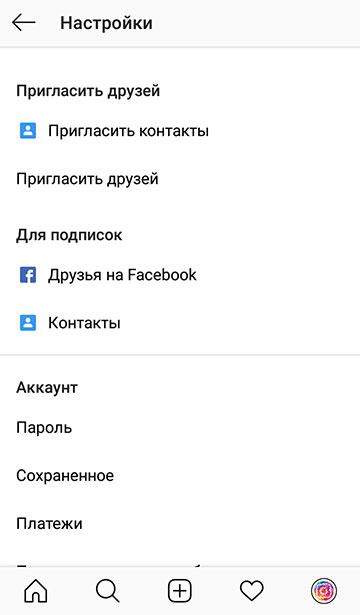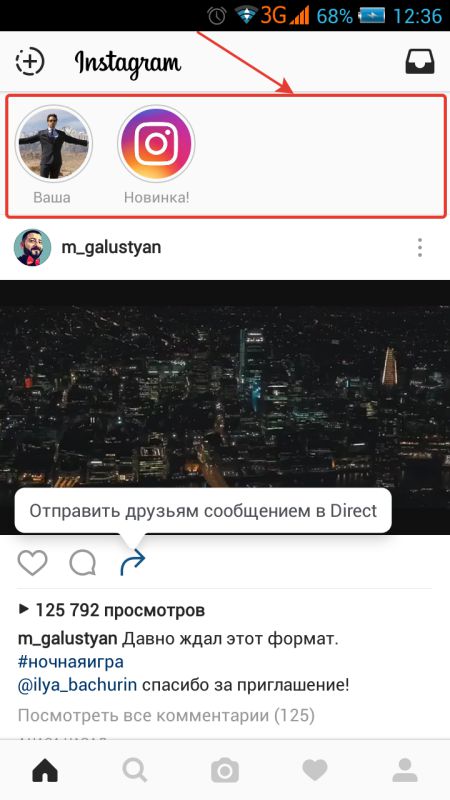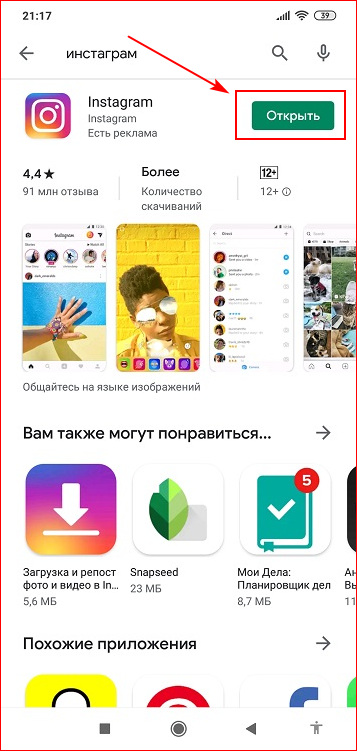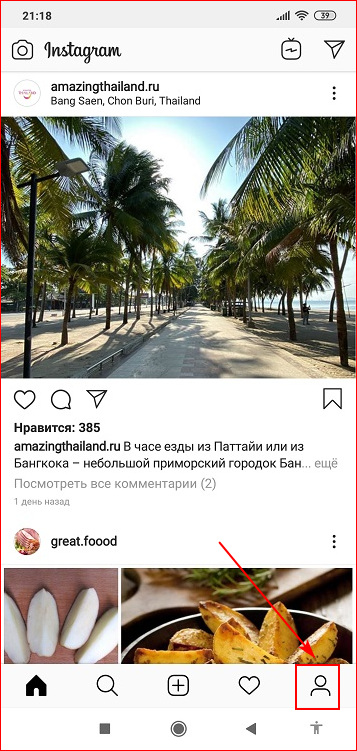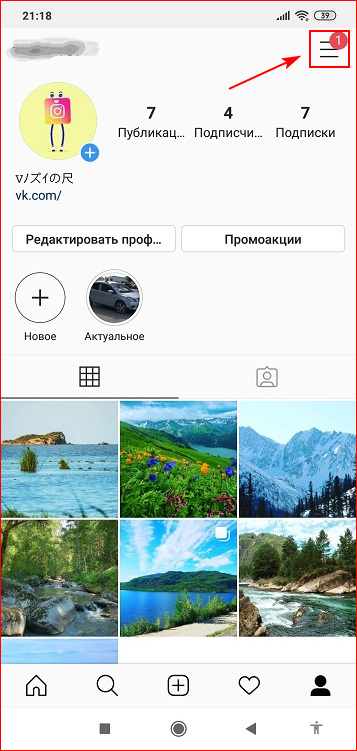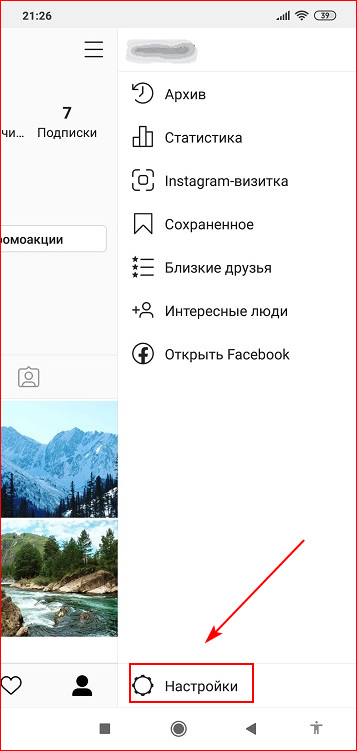Вы посматриваете в сторону Инстаграма, но всё ещё не там? Потому что он непонятный. Неудобный. Странный вообще какой-то. Неохота разобраться с ним и тратить на это много времени. Хочется, чтобы оно там как-то всё само настроилось и заработало. Наталья Трегубова написала простую пошаговую инструкцию о создании и подготовке аккаунта в Инстаграме для тех, кто решил задействовать ещё один канал онлайн-продвижения. Настройка Инстаграма с этой инструкцией будет простой. Можете сделать её сразу, по ходу чтения, поглядывая в скриншоты.
В конце статьи или прямо сейчас скачайте запись видеоурока по контент-плану
Согласитесь, недальновидно отмахиваться от соцсети с 500 миллионами ежедневных активных пользователей. Особенно, если ваш товар или услугу покупают “глазами”. Да, Инстаграм — визуальная соцсеть, и это нужно иметь ввиду при оформлении и наполнении профиля. Давайте разбираться, с чего вообще начинается работа в Инстаграме и что нужно учитывать при регистрации.
Как установить Инстаграм и зарегистрировать аккаунт
Процедура установки стандартная, как для любого другого приложения. Ищете приложение в AppStore или Play Маркет и скачиваете на телефон. Принимаете все соглашения и открываете.
Далее вам предложат создать аккаунт или войти. Здесь можно пойти двумя путями:
- войти через Фейсбук, если у вас уже есть там аккаунт, или зарегистрироваться через электронную почту/по номеру телефона;
- завести аккаунт в Инстаграме, следуя подсказкам, а уже потом создать бизнес-страницу в Фейсбуке и связать их.

Кроме этого, Инстаграм можно установить и на компьютер на сайте instagram.com, но это усечённая версия, в которой доступен не весь функционал соцсети. С компьютера есть возможность писать комментарии, просматривать фотографии и делиться ими, сохранять и просматривать понравившиеся посты. Можно заполнить шапку профиля и посмотреть ленту постов и сторис.

Но без дополнительных манипуляций не получится опубликовать свой пост, загрузить фото и отметить на нём кого-либо, посмотреть статистику, ответить в директ (в личные сообщения), опубликовать сторис или переключиться между несколькими своими аккаунтами.
После регистрации вы попадаете на страницу приложения, где есть элементы управления. Сейчас мы их просто обозначим, а чуть позднее рассмотрим подробнее.
Элементы управления в профиле Инстаграма

Прежде чем начнётся настройка Инстаграма, посмотрите, какими элементами управления вас нужно будет пользоваться.
Значок “фотоаппарата” — запись, публикация сторис и выход в прямые эфиры.
IGTV — добавление своих видеороликов длиной от 1 до 60 минут.
Директ — личные сообщения, переписка, реакции на сторис друзей.
Лента рекомендаций, из которой можно сразу подписаться на пользователей, которые будут вам интересны. Если вы подключите контакты из телефона, то Инстаграм разыщет этих людей и предложит вам подписаться на них тоже.
“Домик” — новостная лента Инстаграма, где люди, на которых вы подписаны, публикуют фото и видео.
Лупа — поиск видео, людей, компаний, хештегов внутри Инстаграма.
“+” — загрузка контента в ваш аккаунт. А также его редактирование встроенными средствами приложения. Здесь можно наложить фильтры, отметить людей, места, писать тексты, проставлять хештеги, использовать кросспостинг в другие соцсети.
Сердечко — лента подписок. Здесь видно, кто, когда и как отреагировал на ваш контент — лайки, комментарии, упоминания. А также можно освежить в памяти, что вы сами делали в аккаунтах интересных вам людей.
Иконка с силуэтом, через которую вы попадаете уже непосредственно в свой аккаунт. Показывает, как выглядит страница глазами гостей, даёт доступ к редактированию профиля и настройкам.
Как заполнить и отредактировать шапку профиля в Инстаграме
Шапка профиля — важнейший коммерческий элемент соцсети. Это первое, что видит пользователь, заходя в ваш профиль. Информативная и интересная шапка мотивирует подписаться на аккаунт владельца. Поэтому её надо заполнить кратко, но ёмко.
Что учесть при заполнении шапки Инстаграма
Расскажите о себе и о том, чем вы полезны своей аудитории. Заполните все данные. Это можно сделать как с телефона, так и с компьютера.
Используйте эмоджи для разбивки строк. Читать проще, когда перечисление идёт списком.

пример оформления шапки профиля Дарьи Манеловой, основателя аккаунта “Практика Инстаграма»
Учитывайте, что видимая часть описания состоит всего из двух строк, дальше нужно нажимать “ещё» (1). Поэтому эти две строки должны быть действительно интересными.
Ещё в шапку можно прикрепить активную ссылку. Со ссылками в Инстаграме сложность. Активную можно поставить только одну и только в шапке аккаунта. Но прогресс не стоит на месте, и к шапке профиля с помощью специальных сервисов можно прикрутить так называемую мультиссылку (2) — страницу-визитку, на которой собраны ссылки на другие ваши каналы. Например, с помощью сервиса Таплинк.
Редактирование данных профиля
Примерно так выглядит страница редактирования профиля с телефона.

Загрузите или смените фото (2). Укажите рабочий электронный адрес и телефон. Что-нибудь из этих данных обязательно понадобится при восстановлении доступа к аккаунту, если забудете пароль, если кто-то взломает ваш профиль или ещё какая невзгода приключится. На главной странице эти данные не видны.
А вот так выглядит страница редактирования профиля с компьютера.

Все эти опции есть и на телефоне, но они запрятаны в глубине настроек.
И раз вы решили не просто постить фоточки в Инстаграм, а продвигать свои продукты, значит, понадобится бизнес-аккаунт. Чтобы сделать его, нажмите на кнопку “переключение на профессиональный аккаунт» (3) и выберите, какая из бизнес-ипостасей вам ближе.

При переходе “далее” в каждом из разделов откроется дополнительное меню. В нём надо выбрать более точную категорию того, чем вы занимаетесь и подтвердить или изменить контактные данные. Эта категория будет отображаться бледно-серым цветом на главной странице профиля, под именем.
Выбор профессионального аккаунта позволяет видеть статистику постов и сторис вашего бизнес-профиля, а также запускать рекламу вашего продукта или услуги на определённых пользователей Инстаграма.
Хочется сделать маленькую ремарку по поводу бизнес-страницы Фейсбука. К одному аккаунту Инстаграма можно привязать только одну бизнес-страницу Фейсбука, это важно. Помимо этого стоит учесть, что если вы планируете рекламировать инстаграм-профиль через кабинет Фейсбука, то бизнес-страница должна быть полноценно оформлена: обложка, аватар с вашей личной фотографией, биография, посты. То есть должна всячески демонстрировать, что её ведёт живой человек. Потому что иначе можно получить блокировку, которую снять весьма проблематично, иногда невозможно.
Как настроить бизнес-аккаунт Инстаграма
Зайдите в приложение и смахните экран влево или нажмите три полоски в правом верхнем углу.

Настройки Инстаграма — в самом низу. Но сначала первый список функций, он тоже важен.
Пункты меню в Инстаграме
Архив — здесь хранятся сторис и публикации, которые вы по каким-то причинам решили убрать из публичного доступа, но не удалили.
Статистика — позволяет проанализировать контент, взаимодействия с вашим аккаунтом, аудиторию, переходы на сайт, рекламные показы. Устанавливайте нужные фильтры по времени, вовлечённости и отслеживайте показы, охваты, сохранения, посещения профиля.
Ваши действия — опция, которая показывает, сколько времени вы проводите в приложении. Внутри можно настроить ограничение, которое пришлёт уведомление, если вы превысите лимит. Опция эта почему-то поддерживается не во всех аккаунтах. Письмо в техподдержку по этому вопросу осталось без ответа.
Инстаграм-визитка — это цифровая подпись (ссылка) владельца профиля, формируется она автоматически. Заходите в опцию, выбираете цвет, смайлик, селфи и нажимаете на значок “поделиться”. Получается что-то такое:

Сохраненное — здесь хранятся все посты, которые вы сохранили себе из других аккаунтов. Внутри можно создавать тематические альбомы, чтобы классифицировать все посты: рецепты отдельно, туристические маршруты отдельно.
Лучшие друзья — если вы сформируете такой список, то сможете показывать и делиться определёнными сторис только с ними.
Открыть Facebook — страница, которая связана с вашим профилем в Инстаграме. Если они ещё на сцеплены, здесь можно привязать ту, которая уже есть на Фейсбуке.
Настройки Инстаграма

Меню в Инстаграме имеет глубокую иерархическую структуру. То есть, когда вы нажимаете на одну из опций, будьте готовы к тому, что внутри есть ещё одна, а то и несколько. Но на такую глубину не всегда стоит уходить.
Приглашайте друзей и подписывайтесь на них
При ближайшем рассмотрении опция оказалась интересной. При переходе по ней вы можете послать своим друзьям, которые почему-то до сих сопротивляются и не подписываются на ваш Инстаграм, готовую ссылку на ваш профиль через:
- WhatsApp,
- электронную почту,
- по SMS
- или поделиться через любое другое приложение, установленное на вашем телефоне.

Уведомления
Здесь раскрывается список настроек всех видов уведомлений: публикаций, историй, комментариев, подписок и подписчиков, сообщений в Директ, о прямых эфирах и IGTV, и от самой площадки Инстаграм. И даже в системные настройки параметров уведомлений вашего телефона, можно попасть из этой опции.
Здесь по умолчанию стоят настройки “вкл.” и “от всех” для всех параметров. Если вас такой расклад не устраивает, то нужно зайти и настроить всё под себя.
Компания
Так как вы выбрали бизнес-аккаунт, то, скорее всего, планируете пользоваться таргетированной рекламой для продвижения товаров и услуг. Вот в этом разделе вы сможете управлять платежами за промоакции, как через связанную страницу в Фейсбуке, так и через сам Инстаграм, настроить способы оплаты и следить за бюджетом.
Брендированный контент
В Инстаграме популярно продвижение через работу с блогерами. И опция “брендированный контент” предназначена как раз для отметок партнеров. Вот что говорит по этому поводу справка Инстаграма.

А если вы до сих пор не связали фейсбучную страницу с профилем Инстаграм, то сделайте это прямо из опции “создать страницу Facebook” в этом же разделе. Но в свежесозданном профиле эта опция есть, а в профиле, созданном полгода назад, я её не нашла, как и функцию отслеживания времени.
Конфиденциальность
Опция, связанная с взаимодействием аудитории с вашим аккаунтом. Что это значит? Именно тут находятся настройки, в которых вы можете разрешить комментировать ваши публикации одним и наложить запрет на комментарии других. Выставить фильтры на определённые фразы. Дать разрешение Инстаграму автоматически скрывать оскорбительные, по его разумению, комментарии. И скрыть видимость вашего присутствия в соцсети. Но если вы скроете свой сетевой статус для других, то их статус перестанете видеть. Чтобы всё было по справедливости.
Здесь же можно сделать аккаунт закрытым. Такое пригодится для каких-нибудь обучающих программ, марафонов или для личного профиля. А если вы продаете товар широкой аудитории, то закрытый аккаунт скорее отпугнёт потенциальную аудиторию.
Здесь же хранятся списки:
- заблокированных вами аккаунтов,
- лучших друзей, если вы такой ведёте,
- ваших подписок.
Безопасность
Смена пароля и настройка двухфакторной защиты профиля находятся именно здесь. Двухфакторную аутентификацию настойчиво рекомендуют устанавливать на случай несанкционированного входа в ваш аккаунт с чужого компьютера или телефона.
Приложение Инстаграм предлагает два варианта настройки:
- получать sms с кодами на мобильный телефон;
- использовать коды для входа из стороннего приложения для аутентификации.
Нюанс: сторонние приложения пока не работают для браузерной версии с компьютера. Но со смартфона всё легко подключается.

Если выберете sms, то нужно будет ввести код подтверждения, который придёт на ваш номер телефона. А если выберете приложение, то его надо будет установить на телефон и тоже получить код для подтверждения. Всё очень просто.
Эта же опция безопасности заботится и о ваших данных. Вы можете отследить всю историю аккаунта:
- изменения уровня конфиденциальности,
- все смены пароля, которые были,
- смены электронных адресов и номеров телефонов,
- когда вы перешли на бизнес-аккаунт,
- ваши подписки и подписки на вас,
- заблокированные аккаунты — в общем, всю подноготную до седьмого колена можно увидеть.
Если вы хотите перестраховаться и сохранить все материалы вашего аккаунта, в Инстаграме есть возможность сделать некую резервную копию. Для этого в разделе безопасности отправьте запрос и получите на почту файл со всей информацией.
Реклама
Всё, что вы хотели узнать о рекламе в Инстаграме, но не знали где спросить.
Ответы на самые частые вопросы, с которыми сталкиваются новички, и ваши рекламные действия будут отображаться здесь.

Аккаунт
Некоторые пункты в этом разделе повторяют вышеперечисленные, поэтому на них останавливаться не будем. Рассмотрим только те, которые ещё не встречались. В этом разделе можно переключить язык, если вам нужен какой-то другой кроме русского.
Связанные аккаунты
Кроме Фейсбука аккаунт Инстаграма можно привязать к другим соцсетям и использовать кросспостинг без сторонних приложений. Привязанный аккаунт подсвечивается голубым цветом.

Перечень соцсетей может быть разный в разных странах и на разных устройствах.
Нюанс кросспостинга для закрытых аккаунтов:

Запросить подтверждение
Опция для верификации аккаунта. Подтверждённый аккаунт имеет доступ к дополнительным функциям и получает приоритет в поисковой выдаче соцсети. Обычно верификацию используют медийные персоны и крупные бренды. Однако запрос на подтверждение не даёт гарантии на его получение.
Чтобы отправить заявку, нужно заполнить свои данные: имя/фамилию, псевдоним, выбрать категорию аккаунта и приложить файл для удостоверения личности.

Если в какой-то момент вам надоест вся эта история с бизнесом в Инстаграме (а такое бывает вообще?), то из вкладки “Аккаунт” можно переключиться обратно на личный профиль. Если вы неправильно определили свою деятельность на первых порах, то сменить профиль тоже можно здесь.
Справка и информация
Эти опции закроют многие вопросы, которые возникают в начале инстапродвижения.

Входы
Эта опция позволяет:
- настроить входы в несколько аккаунтов;
- добавить аккаунт;
- выйти из конкретного аккаунта;
- выйти из всех аккаунтов.
Чтобы настроить входы в несколько ваших аккаунтов, перейдите на страницу со списком всех профилей, кликните на опцию с одноименным названием, согласитесь с напоминанием о безопасности, выберите основную учетную запись и подтвердите.
Если захотите отвязать какой-то неактуальный профиль, действуйте тем же манером: через опцию “вход в несколько аккаунтов”. Она появится вместо “настроить входы”.

Сейчас Инстаграм позволяет привязывать к одному профилю до 7 аккаунтов.
Как можно добавить аккаунт в Инстаграм
Выглядит это так: заходите на основную страницу и в верхней её части жмёте на стрелочку (через неё вы всегда сможете переключаться между своими добавленными аккаунтами). В нижней части страницы всплывет меню, где можно добавить учётную запись. Или то же самое делаете через Настройка Инстаграма → Добавить аккаунт.

Система вас перекинет на страницу, где вы сразу регистрируете новый профиль, пройдя несколько уже знакомых шагов: присвоить имя, согласиться с требованиями безопасности, подтвердить регистрацию.
Особенности директа в Инстаграме
Директ — это аналог мессенджера Фейсбук и личных сообщений в ВК. Здесь можно записывать и отправлять небольшие аудиосообщения, добавлять смайлы, фото, гифки в текстовые сообщения, получать реакции на свои исчезающие истории и отвечать на них.

Чтобы поделиться сообщением из новостной ленты, коснитесь “самолётика” под постом (1) и выберите человека или нескольких (максимум 32 чел.)(2) и нажмите “отправить” (3) рядом с их именами.
Если вы отправите таким образом публикацию из закрытого аккаунта человеку, который не подписан на него, информация останется скрытой для адресата.
В директе можно организовать общие чаты для беседы. Для этого:
- Зайдите в свою ленту.
- Войдите в директ.
- Через “+” в левом верхнем углу выберите людей, с которыми хотите создать общий чат.
- Нажмите “написать в чате” в левом верхнем углу.

Когда в директ приходят сообщения от людей, не подписанных на аккаунт, вы можете предпросматривать, принимать/отклонять или удалять их.
При долгом нажатии на название аккаунта в списке сообщений в директе появляется дополнительное меню, в котором можно пометить этот контакт (если он важный, например), отключить различные уведомления и пометить как непрочитанный.
В поисковой строке директа (в противоположной стороне от лупы) значок сортировки поможет поделить входящие сообщения на прочитанные и помеченные.
Сторис (истории, стори, сториз, stories) в Инстаграме: как снимать, хранить и делиться
Сторис — это исчезающие через 24 часа короткие видео или текстовые истории. Очень популярный маркетинговый инструмент, даже популярней постов в ленте. Считается, что в сторис люди показывают больше правды, нежели в тщательно отфотошопленных постах. Но это спорно.
В сторис вы можете снимать себя или быть за кадром, рассказывать о своих продуктах, демонстрировать товар, устраивать челленджи и выходить в прямой эфир, использовать маски, смайлы, опросы, упоминания, хештеги, геометки, таймер обратного отсчета, прикреплять ссылки и музыку и ещё много интересных и полезных функций.
Напомню, что полный набор опций доступен не всем. Может быть такое, что на давно созданном аккаунте они не доступны, а на новом наоборот. Есть мнение, что Инстаграм постепенно даёт доступ к изменениям, что это зависит от марки телефона, от региона. Так некоторые функции могут появиться (а потом и остаться) у вас во время поездки в другие страны.
Создание историй
Настройка Инстаграма предполагает, что вы активно будете пользоваться функцией сторис. Создать истории можно только с телефона, в десктопной версии — только просмотр. Обходные пути вроде как есть, но это тема отдельной статьи. К тому же сам Инстаграм может блокировать аккаунты, если фиксирует в них вмешательство с сомнительных сервисов.
Самый простой способ создать сторис:
- Перейти в свою ленту, нажав на иконку “домик” внизу страницы.
- Вверху нажать на значок фотоаппарата.
Вы попадете в директорию для создания историй.
Рассмотрим этот экран подробнее.

- Настройки историй, где можно выбрать: кто будет видеть ваши истории и посылать вам реакции на них, где истории будут/не будут храниться после исчезновения из ленты и так далее.
- При нажатии на стрелочку попадёте обратно в ленту.
- Инструменты для создания историй.
- Режимы создания историй.
Инструменты для создания и хранения историй
Через первую иконку — квадрат со скругленными краями — вы попадаете в галерею мобильного устройства. Там вы:
- выбираете готовое фото или видео,
- наносите надпись, добавляете смайлы и эффекты, если надо,
- выбираете получателя,
- нажимаете “Поделиться” и “Готово”.
После того, как вы нажмете “Поделиться” ниже появится опция “Актуальное”.
Если вы решите, что материал из истории достоин храниться в аккаунте, а не исчезать, сохраните его в одной из папок актуального. Тогда он будет отображаться в кружочке под шапкой профиля, его можно будет просматривать сколько угодно раз, в том числе новым посетителям и подписчикам странички.
В таком виде часто сохраняют прайсы, расписание приёма и записи на процедуру/услугу, отзывы, ответы на частые вопросы и тому подобное. То есть “Актуальные” истории — полноценный коммерческий элемент аккаунта.

Если вы зайдете в свою историю, то там есть дополнительные возможности:
- удалить,
- сохранить,
- поделиться в публикации (продублировать в аккаунте),
- отметить бизнес-партнера,
- копировать ссылку,
- настроить историю,
- продвигать.
Кроме того, в истории доступна своя статистика. В течение 24 часов можно увидеть список тех, кто посмотрел, перейти к ним в профиль. По истечении этого срока видно только количество просмотров.
Иконка со значком молнии — вспышка.
Значок круговых стрелочек — переключение между передней и внешней камерами. Если вы снимаете не себя, то с помощью значка молнии можно включить фонарик для дополнительного освещения объекта. Переключаться между камерами можно, ещё кликнув два раза по экрану.
Белый круг — кнопка для фото или записи видео. При двойном клике — фото, при длинном нажатии — начинает записываться видео.
Последняя иконка — смайл — эффекты и маски.
Режимы историй
Текст — просто текстовое сообщение. Можно выбрать фон, наложить сообщение на полупрозрачную подложку, изменить шрифт.
Прямой эфир — длинное видео, когда вы можете общаться со зрителями в режиме реального времени. Когда вы выходите в прямой эфир, вашим подписчикам приходят об этом оповещения.
Обычный режим — фото или видео, созданное, как описано выше.
Boomerang — результат использования этой функции похож на гиф-анимацию. Снимаете какой-нибудь предмет в движении и получаете короткое зацикленное видео.
Суперзум и фокус — работают с приближением объекта или фокусированием на нём и с добавлением музыки. В результате получается короткое видео или изображение с разными эффектами.
Свободные руки — режим, при котором не придётся долго нажимать на кнопку, чтобы записать короткую историю. Нажали кнопку, и видео записывается. Если оно будет дольше 15 сек., то следующая часть автоматически перейдет на следующие 15 сек.
Важный момент: если вы хотите использовать какой-либо эффект или маску, то добавьте его до начала съемки, а потом уже жмите на кнопку записи.
Поиграйте с режимами, потестируйте возможности, для тренировки запишите несколько пробных историй, скрытых от всех. Все эти инструменты позволяют снизить градус серьезности ваших историй и очень оживить их. Но не перегибайте.
Это всё встроенные функции сторис в Инстаграм. Для новичков, которые только осваивают площадку, их вполне достаточно. Но если вы вдруг поймете, что Инстаграм — это место, где вам хочется развиваться и дальше, то существуют и сторонние сервисы для создания историй. Как платные так и бесплатные. И поскольку эта соцсеть для визуалов, все приложения направлены на улучшение и усложнение, чего уж греха таить, этого самого визуала.
И ещё одно: Инстаграм очень часто обновляет свои инструменты, следите за новостями в официальном блоге компании.
IGTV — собственное телевидение Инстаграма
Мы помним, что одна сторис вмещает 15 секундный ролик. Чтобы рассказать о чём-то подробно, придется записать их несколько подряд. IGTV позволяет загружать и хранить в профиле более длительные видео. То есть, по сути, вы заводите собственный видеоканал. Почти как Ютуб, но с вертикальными роликами.
Технические требования к видео в IGTV

Значок канала находится под шапкой профиля, если вы работаете со стационарного компьютера.

Перейдёте по нему и попадёте на страницу с подсказками, как создать или загрузить видео.

С телефона в директорию IGTV вы попадаете из ленты. И через “+” загрузите с мобильного устройства нужное видео. А через лупу найдёте уже загруженные другими пользователями ролики.

Скажу больше, для IGTV есть одноимённое отдельное приложение в Плеймаркете. После его установки на главной странице предлагают войти под именем вашего основного аккаунта в Инстаграм либо переключится на другой. А после входа вы попадаете на страницу с видеолентой, где появляется ещё опция “Настройки”.

Опции в настройках уже знакомые. Кроме этого пункта между прямым входом в канал IGTV через Инстаграм и через специальное приложение никаких других отличий я не обнаружила. Могу высказать только субъективное мнение — через приложение IGTV качество воспроизведения показалось наиболее четким. Но это может зависеть и от многих других причин, например, от марки телефона.
Вот и всё, настройка Инстаграма завершена.
А вообще, когда начинаешь разбираться с Инстаграмом, есть риск влюбиться и “подсесть” на эту социальную сеть. Некоторые бизнесы переходят сюда полностью из других соцсетей, либо делают его площадкой для построения личного бренда. Это очень мобильная и интересная, ни на что не похожая соцсеть с большими перспективами для малого бизнеса. И когда настройка Инстаграма завершена, можно думать о том, как вы будете продвигаться в этой сети. Об этом читайте в статье Платное и бесплатное продвижение бизнеса или эксперта в Инстаграме.
Что вы теперь думаете про Инстаграм? Стал ли он понятнее, ближе? Давайте обсудим в комментариях? Расскажите о своих отношениях с ним.
 Наталья Трегубова, копирайтер, контент-менеджер
Наталья Трегубова, копирайтер, контент-менеджер
ВК группа
Личная страница ВК
И ещё полезные инструменты:


Интерфейс в Инстаграм иногда меняется совсем незаметно, а порой невозможно найти привычные кнопки. И с настройками аккаунта как раз такой случай.
Раньше настройки аккаунта можно было найти в самом профиле Инстаграм — три точки наверху  (Андроид) или шестеренка
(Андроид) или шестеренка  справа от кнопки «Подписаться» (iPhone). Если у вас пока всё по-старому — поздравляем. Вы нашли, где находятся настройки аккаунта в Инстаграм.
справа от кнопки «Подписаться» (iPhone). Если у вас пока всё по-старому — поздравляем. Вы нашли, где находятся настройки аккаунта в Инстаграм.
Но осенью 2018 настройки убрали чуть подальше. Кто ищет, тот всегда найдёт, правда ведь? Такая логика наверное у дизайнеров. И мы нашли. И вам покажем.
Обновление 2019. Сейчас у некоторых аккаунтов снова поменялся внешний вид меню с настройками. Смотрите ниже в статье.
Чтобы узнавать обо всех обновлениях в Инстаграм быстрее всех — подписывайтесь на наш аккаунт в Инстаграм @grammarhelp
Где находятся настройки аккаунта в Инстаграм 2019
- Зайдите в свой аккаунт.
- Нажмите три полоски в верхнем правом углу.

- Откроется меню. Внизу экрана будет шестеренка и «Настройки». Поздравляем! Вы нашли, где теперь находятся настройки вашего Инстаграм Аккаунта.


В 2019 у некоторых аккаунтов меню с настройками стало выглядеть так:
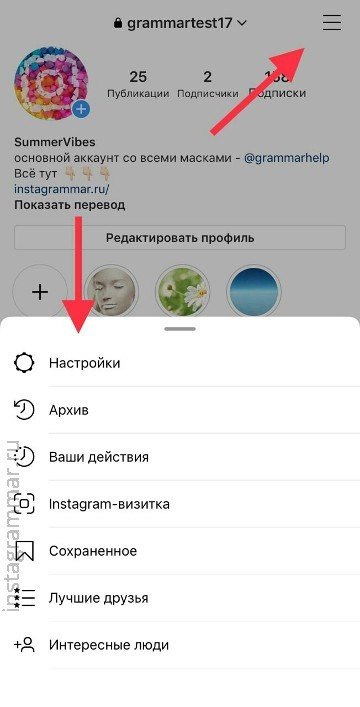
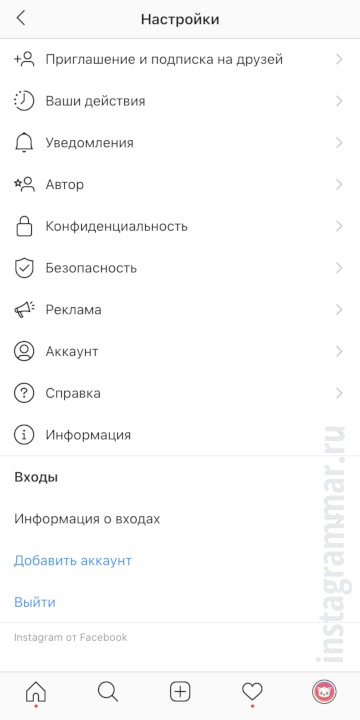
Что есть в Настройках Инстаграм?
- Аккаунт: смена пароля, «сохранёнки», ваши лайки, сохранять или нет фото и видео из вашего аккаунта на телефоне.
- Переход на бизнес-аккаунт и обратно.
- Безопасность: список заблокированных аккаунтов (можно нажать на любой и разблокировать), разрешать или нет репост своих постов для других аккаунтов, настройки Историй, фильтр и отключение комментариев к постам, скачивание всех постов, включить/отключить уведомления на смартфоне.
- Входы: выйти из аккаунта, добавить ещё один аккаунт или зарегистрировать новый.
В данной статье я расскажу о настройках вашего аккаунта в социальной сети Instagram, потом у что не все из них изначально понятны каждому пользователю, некоторые опции вызывают вопросы, а в официальной справке Инстаграма ответы можно найти не на всё, либо не полные.
Что вообще такого может быть в настройках Инстаграма? Может вообще и не заморачиваться с ними, спросите?
Настройки аккаунта, как известно, есть в любой соц.сети, потому что у пользователя обязательно должен быть какой-то выбор, как ему пользоваться своим аккаунтом, к примеру, сделать его закрытым от всех кроме своих подписчиков или же пусть будет открытым для любых пользователей, каким образом получать уведомления о различных событиях в аккаунте или вовсе их не получать и многое другое. И всё это нужно понимать для того чтобы суметь всё настроить так как нужно и пользоваться соц.сетью более комфортно.
Полностью все настройки в Инстаграм вы можете проделать только в мобильном приложении. Через компьютер доступна лишь очень малая часть и в основном — редактирование личных данных.
Настройки аккаунта в Instagram
В Инстаграм через мобильное приложение вы можете получить доступ к множеству настроек, какие-то из которых для вас могут быть полезными.
Чтобы перейти к настройкам, нажмите кнопку «Профиль» (1) в главном меню. Здесь, нажав «Редактировать профиль» (2) вы можете открыть свои личные данные и отредактировать их, если необходимо (об этом говорилось в моей предыдущей статье — здесь). А сами настройки скрываются за кнопкой справа вверху (3).
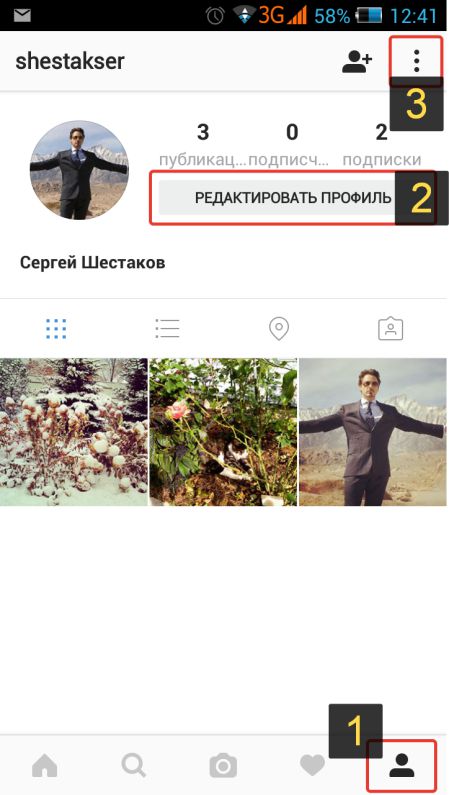
Настроек различных много, ниже поясню, что и для чего нужно.
Разделы «Пригласите друзей» и «Для подписок»
В разделах «Пригласите друзей» и «Для подписок» вы можете найти и пригласить друзей в инстаграм из других соц.сетей, а также посмотреть кто из ваших контактов на телефоне пользуется соц.сетью Instagram (кнопка «Контакты»).
Раздел «Аккаунт»
Настройки истории. Здесь расположены настройки блока истории.
История в Инстрграм позволяет фиксировать какие-то временные события, выкладывая фото или видео, которые будут удалены автоматически через 24 часа. Истории фиксируются на главной странице приложения (кнопка «Дом») вверху:

Внутри имеются следующие опции:
«Скрыть истории от». Тут вы можете выбрать, кто из ваших подписчиков не сможет просматривать вашу историю.
«Разрешить ответы на сообщения». Здесь вы можете выбрать, какие люди могут отвечать на ваши публикации в истории.
Раздел «Камера» > «Сохранять опубликованные фото». Здесь вы можете включить или отключить автоматическое сохранение фото и видео на ваше мобильное устройство сразу же как вы опубликуете.
Редактировать профиль. Эта кнопка перенаправит вас в раздел личных данных, где вы можете их отредактировать.
Изменить пароль. Здесь, думаю, всё понятно, в этом разделе вы можете поменять свой пароль.
Понравившиеся вам публикации. В этом разделе вы увидите все публикации из Инстаграма (фото, видео), где вы поставили лайк, т. е. которые отметили как понравившиеся.
Переключиться на профиль компании. Эта функция позволит вам перевести свой обычный аккаунт в аккаунт компании. Это позволяет добавить дополнительные контактные данные для связи с вами, а также управлять статистикой.
Если вы обычный человек, не представляете компанию, то не нужно переключаться на профиль компании.
Закрытый аккаунт. Здесь вы можете сделать ваш аккаунт закрытым или же наоборот открыть его (изначально ваш аккаунт открыт). Если аккаунт закрыт, то все люди, которые будут вас находить в Инстаграме и подписываться на вас, не смогут увидеть ваших фотографий и видео до тех пор, пока вы этих людей не одобрите как своих подписчиков. На уже имеющихся у вас подписчиков это никак не повлияет. Т.е. если вы не хотите, чтобы уже имеющийся у вас подписчик смотрел ваши публикации, то после того как сделаете аккаунт закрытым, удалите этого человека из своих подписчиков. Если он добавится заново, то вы уже сможете его либо одобрить, либо нет.
Раздел «Настройки»
Связанные аккаунты. Здесь вы можете привязать свой аккаунт в Instagram к вашим аккаунтам к другим соц.сетям, если они у вас есть.
Push-уведомления. В этом разделе вы можете выбрать, на какие из событий вам будут приходить уведомления на ваше мобильное устройство. Под событиями понимаются отметки ваших фотографий другими пользователями, отправленные вам сообщения, запросы на подписку, отправленные комментарии к вашим публикациям и всё остальное. Т.е. вы можете настроить, какие именно оповещения хотите получать.
Использование данных в сотовой сети. Здесь вы можете включить или отключить режим экономии трафика. Это может быть актуальным только тогда, когда у вас сильно ограничен интернет-трафик с вашего устройства. При включении режима экономии, могут дольше загружаться фото и другие данные в Инстаграм.
Комментарии. Здесь вы можете настроить ограничение на публикацию комментариев к вашим публикациям по оскорбительным словам или вашим личным ключевым словам. Например, можно включить запрет на публикацию комментариев, если в нём содержатся известные оскорбительные слова. Или же вы можете сами добавить какие-то слова (ключевые) и если они будут встречаться в комментариях, то такие комментарии публиковаться не будут.
Качество загрузки. Здесь изначально стоит опция «Обычное» и лучше её и оставить. Однако, как сообщается в Инстаграме, если фото иногда публикуются местами чёрными или целиком, то можно попробовать включить опцию «Базовое».
Сохранить первоначальные фото. Если эта опция включена, то когда вы будете делать фото через инстаграм, они будут автоматически сохраняться в памяти вашего телефона. Изначальный их вариант (без всяких фильтров и эффектов) будет сохраняться в категории «Камера», а обработанный фильтрами и эффектами в категории «Instagram».
Категории для сохранения фото и видео в мобильных устройствах могут отличаться.
Сохранить видео после публикации. Если эта опция включена, то сразу после того как вы через Инстаграм снимите и опубликуете очередное видео, оно будет сохранено в памяти вашего телефона.
Раздел «Поддержка»
В этом блоке настроек вы можете связаться со службой поддержки Инстаграм, либо почитать справку.
Раздел «Информация»
Информация. В этом блоке имеется различная информацию о политике Инстаграм, правилах, публикации рекламы. Есть ссылка на блог Инстаграма, где публикуются различные новости.
Отдельные настройки
Очистить историю поиска. При помощи этой кнопки вы можете очистить историю поисковых запросов, например, чтобы не отображалась история людей, которых вы пробовали найти через Инстаграм.
Добавить аккаунт. При помощи этой кнопки вы можете подключить второй свой аккаунт в этой соц.сети, чтобы можно было быстро переключаться между этими аккаунтами.
Выйти. Это кнопка выхода из аккаунта. Если вы выйдите из аккаунта на своём устройстве, то затем, чтобы снова войти, нужно будет вводить логин и пароль.
Заключение
Как видим, настроек в социальной сети Instagram имеется довольно много. На первый взгляд мне самому было не ясно, что значат те или иные опции, параметры в настройках. Однако понимать всё это со временем нужно, потому что какие-то из настроек могут оказаться для вас очень полезными.
расширенная настройка, в телефоне, обзор
Люди общаются в социальной сети и не знают, как настроить Инстаграм для комфортного пользования. От тщательного разбора всех возможностей соцсети напрямую зависит качество работы со страницей в дальнейшем. Далее расписаны пункты редактирования страницы, в которых каждый сможет отрегулировать работу профиля под себя.
Инструкция для запуска панели настроек
Правильная настройка мессенджера позволит пользователям комфортно работать. Для того, чтобы открыть панель настроек, выполните следующие действия
- Скачайте официальную версию приложения через магазин приложений для Айфонов или Андроид.
- Аутентифицируйтесь на странице.
- Откройте профиль, после чего кликните по иконке в виде фигуры человека в правом нижнем углу. Так откроется личная страница.
- В правом верхнем углу находится значок в виде вертикального троеточия. Кликнув по нему, вы запустите окно редактирования страницы. Далее нажмите на кнопку «Настройки», расположенную внизу окошка.
Таким образом, мы выяснили, где настройки в Инстаграмме на телефоне. Нормальная настройка мессенджера доступна только при работе с телефона. На компьютере функционал приложения сильно ограничен. Лишь малая часть настроек отобразится на ПК.

Общие настройки
Каждая опция находится в своей группе. Это сделано для удобства пользователей. Владелец страницы быстро сориентируется в настройках и кликнет по необходимым. Следующие функции считаются основными для приложения.
Приглашение друзей
Продвинуть страницу в соцсети невозможно без набора собственной аудитории. Благодаря функции приглашения знакомых в сеть, пользователь сможет быстро увеличить количество аудитории. На самом деле функция даже не является настройкой. Она представляет собой расширенные возможности сети, придуманные для привлечения подписчиков. Клавиша находится там же, где параметры в Инстаграме.
Источниками людей, из которых получится пригласить подписчиков, является Вотсап и другие социальные сети и мессенджеры. Из списка контактов мессенджера люди выбирают тех, кого хотели бы видеть в качестве подписчиков. После приглашения, людям приходит оповещение с предложением перейти по ссылке и подписаться. Также возможно приглашать знакомых из списка записной книжки устройства.
Подписка по номеру
Существует возможность просматривать список пользователей сети, на которых вы не подписаны. Это делается через контакты мобильного телефона при условии, что пользователь привязывал номер к профилю. Вы можете пригласить людей подписаться на вас или найти знакомых в сети, не зная никнейма.
Настройки страницы
В редакторе страницы располагается раздел под названием «Аккаунт». Там находятся все функции мессенджера, связанные с безопасностью и действиями в профиле. Как настроить профиль в Инстаграме в данном окне:
- Смена пароля или электронной почты. В разделе «Изменить пароль» пользователь может сменить забытый пароль на новый. Также функция полезна тогда, когда есть подозрение на взлом пароля злоумышленниками. Рекомендуется добавлять мобильный телефон и электронную почту для большей безопасности профиля.
- «Сохраненные». Место, где отображаются все записи, которые вам понравились. Их можно распределять по группам, удалять или редактировать.
- Реклама и взаимодействия. Также в настройках страницы сохраняются все ваши действия, направленные на рекламу профиля в сторис или новостной ленте.
- В разделе платежей вы найдете сведения о переводах в сети, а также все реквизиты от карт. Возможно придумать пин-код, запрашиваемый перед переводом денег или же добавить дополнительные кошельки для совершения операций.
- «Понравившиеся публикации» показывает все посты, которые вы лайкали за все время.
- Функция оригинальных публикаций. Изначально алгоритмы социальной сети настроены таким образом, что каждая фотография, публикуемая на странице, сохраняется на мобильное устройство. Существует настройка Инстаграм, деактивирующая эту опцию.
- Настройки истории поиска позволяют удалять искомые ранее запросы или теги.
- «Использование данных через мобильную сеть». Отключение данной опции приведет к медленной загрузке контента при работе не через Wi-Fi.
- Настройка языка позволяет поменять язык текстов в соцсети.
- Переход на закрытый профиль. Позволяет закрыть доступ не подписанных на вас пользователей к профилю. Теперь для того, чтобы подписаться на страницу, пользователи станут отправлять вам запрос. Без подтверждения запроса никто не сможет увидеть контент профиля.
- Запрос подтверждения необходим только для медийных личностей. Тогда к их никнейму прибавляется галочка, свидетельствующая о подлинности страницы.
- Переход на бизнес-аккаунт необходим для бизнесменов, которые сделали Инстаграм своей основной страницей для продвижения.
Раздел конфиденциальности и безопасности
Мы разобрались, где настройки в Инстаграмме. Следующим пунктом в настройках являются параметры конфиденциальности, кликнув по которым, вы сможете отрегулировать функции сети под себя:
- Заблокированные страницы. В данном окне перечислены все пользователи, которых вы когда-либо блокировали.
- Статус сети. Отключение опции позволит вам стать анонимным. Другие люди больше не увидят, находитесь ли вы онлайн или нет.
- Репост в сторис. Разрешение репоста позволяет любому человеку перепостить ваш контент из сторис в свою. Однако вы сразу же узнаете об этом, да и имя автора сохранится.
- Настройки сторис. В них получится указать ограничения для просмотра сторис. Например, вы можете запретить просмотр определенным людям или разрешить его для группы лиц. Там же хранятся все отснятые ранее истории.
- Возможность управления комментариями. Вы можете включить или запретить комментирование записей на странице. Также возможно ограничить количество людей, способных комментировать посты или же запретить публиковать оскорбительные сообщения с нецензурной лексикой.
- Фотографии и видеоролики, где был отмечен владелец профиля. Такая настройка Инстаграмма разрешит другим пользователям просматривать весь контент, где вас отмечали.
- Связанные страницы. Получится связать профиль с остальными соцсетями.
- Данные аккаунта. Здесь хранятся все сведения об аккаунте и его владельце.
- Скачивание данных. Опция отправляет на электронную почту ссылки для загрузки фотографий или видеороликов.
- Синхронизация контактов. Активированная функция обеспечивает периодическую обработку и отправку пользовательской информации с телефона на сервер мессенджера.
- Помощь. Раздел, где описываются пути решения различных часто задаваемых вопросов.
Таким образом, мы разобрались, как настроить Инстаграм в параметрах конфиденциальности и для чего это делается.
Отправка уведомлений на устройство
В данном пункте пользователю доступно регулирование всех параметров разнообразных уведомлений сети. Они постоянно поступают на гаджет от Инстаграма. Если оповещения активно работают, то владелец аккаунта будет осведомлен обо всех событиях, происходящих без него в сети.
В окне Push-уведомления получится просмотреть информацию о поставленных лайках и комментариях. Там же можно указать электронную почту или мобильный номер, куда будут отправляться оповещения.
Окно поддержки
Настройки Инстаграмма на Андроид и Айфоне практически ничем не отличаются. В разделе поддержки владельцы страниц задают вопросы справочному центру. При желании можно сделать звонок по записанному там телефону горячей линии. В справочном центре всегда находится информация по различным запросам. Центр работает через браузер смартфона.
После клика по клавише «Сообщить о проблеме» открывается окно для связи с техподдержкой. Там же описывается проблема, которая в дальнейшем отправляется в справочный центр. Техподдержка стремится решать проблемы в краткие сроки.

Информационный раздел
Ознакамливает людей с политикой конфиденциальности, рекламы, а также подписываемыми пользовательскими соглашениями.
Выход со страницы
Это последний пункт в редакторе страницы. Он позволяет выйти с профиля или же авторизоваться в другом аккаунте. Таким образом, пользователь сможет переключаться с одной страницы на другую, не выходя из сети и не вводя данные заново.
Система
Системные настройки Инстаграм в телефоне регулируют всплывающие уведомления от мессенджера. Для изменения опций системы потребуется:
- Перейти в раздел параметров гаджета.
- Открыть перечень установленных на устройство приложений.
- Найти там Инстаграм.
- В параметре уведомлений внести необходимые изменения.
Дополнительно для Айфонов доступны такие функции как регулировка громкости мессенджера, выбор сигнала оповещений, а также его варианты. Например, может всплывать не сообщение, а стикеры вместо уведомлений. Изменение формы оповещений располагается в настройках Айфона. Выберите Инстаграм, после чего перейдите в параметры оповещений и установите необходимый вид сигналов.
Также читайте: Как правильно вести Инстаграм для привлечения клиентов: как искать, привлечь самостоятельно, обзор
Остальные опции
Расширенные настройки Инстаграмм появляются после каждого обновления сети разработчиками. Один из новых введенных разработчиками параметров считаются «Воспоминания». Они создаются из опубликованных более года назад фотографий, которые впоследствии обрабатываются и публикуются в сторис.
В приложении они создаются из архива и уведомлений. После загрузки видеоролика из снимков он становится доступным для просмотра каждому пользователю сети. При этом после просмотра «Воспоминаний» люди стразу же подписываются на аккаунт в автоматическом режиме.
Подписывайтесь на наш Телеграм канал, там много полезного и живое обсуждение- https://t.me/proinstagramer
Видеообзор:
Все полезное о Инстаграм — instagramer.info
Официальный сайт — www.instagram.com
Как пользоваться Инстаграм – полное РУКОВОДСТВО
Всем привет, друзья! Собрал для вас полное руководство о том, как пользоваться Instagram. В нём вы найдёте ответы на все вопросы по работе с этой социальной сетью.
Для новичка
Создание аккаунта и настройка
Всё про создание личного или бизнес-аккаунта, настройку и оформление профиля.
- Как зарегистрироваться в Instagram. Все способы регистрации через приложение на телефоне и с компьютера.
- Как правильно и красиво оформить профиль. Рекомендации и инструкции по оформлению.
- Как придумать ник (имя пользователя). Оригинальные идеи и советы для личного и бизнес-аккаунта.
- Как поменять ник. Подробная инструкция по настройке имени с компьютера и телефона.
- Как привязать Инстаграм к Facebook. Пошаговая инструкция по подключению бизнес-аккаунта.
- Как пользоваться Instagram с компьютера. Разберём, как установить приложение для компьютера и использовать все его функции.
- Как сделать профиль закрытым. Скрываем свою страницу от посторонних глаз.
- Как удалить аккаунт навсегда или временно заблокировать.
- Как восстановить заблокированный или удалённый аккаунт. Все возможные способы восстановления.
Контент
Учимся правильно оформлять посты, делать истории и прямые эфиры.
- Как вести Инстаграм. Создаем красивую, интересную и популярную страницу, учимся правильно оформлять публикации.
- Как обработать фото. Варианты обработки фото и обзор приложений.
- Как подписать фото, чтобы привлечь внимание подписчиков.
- Как добавить место. Устанавливаем геолокацию в своих публикациях и историях.
- Как правильно ставить #хештеги.
- Самые популярные хештеги. По категориям на русском и английском языке.
- Как добавить сторис (историю) в Инстаграме.
- Как добавить ссылку (свайп) в сторис. И что делать, если эта функция вам пока недоступна.
- Как создать опрос в истории. Как правильно настроить опрос и собрать статистику.
- Как удалить сторис.
- Как сделать прямой эфир.
- Stories Highlights. Как сделать вечные сторис и использовать их для привлечения подписчиков.
- IGTV. Что это за функция и как правильно ее использовать.
- Как закрыть комментарии. Все способы отключить комментарии под постами.
- Автопостинг. Как сделать отложку постов, чтобы они публиковались автоматически.
Продвижение
- Как раскрутить Instagram. Лучшие способы раскрутки и пошаговый план самостоятельного продвижения аккаунта.
- Продвижение в Инстаграме. 8 способов для достижения успеха.
- Как накрутить ЖИВЫХ подписчиков. Советы, инструкции по эффективной накрутке и ТОП-5 сервисов.
- Как накрутить лайки. Платные и бесплатные способы.
- Что такое массфолловинг, масслайкинг и масслукинг. Как их правильно использовать для продвижения и обзор ТОП-5 сервисов.
- Как набрать первую 1 000 подписчиков в Инстаграме. Все существующие бесплатные и платные способы.
- Как получить галочку. Что нужно, чтобы официально подтвердить свою страницу и кому дают галочку.
- Что такое охват в Инстаграме и какими методами его можно увеличить.
- Как посмотреть статистику. Анализ статистики профиля при помощи бизнес-аккаунта и специальных сервисов.

Создавайте популярный контент, привлекайте целевых подписчиков и конвертируйте их в покупателей.
Обзор сервисов для Instagram
Существует много сервисов, которые помогают в работе с социальной сетью. Готовим по ним инструкции и обзоры.
- Zengram. Обзор сервиса по раскрутке Инстаграма с подробной инструкцией по настройке и работе.
- Tooligram. Подробная инструкция по настройке облачного сервиса для продвижения в Instagram и отзывы пользователей.
- Instaplus. Cамый подробный обзор сервиса + мой отзыв.
- Памаграм. Отзывы и полная инструкция по правильной работе с сервисом накрутки и продвижения в Instagram.
- Jetinsta. Как им пользоваться и мой отзыв о его работе.
Реклама
- Как настроить таргетированную рекламу. Подробная инструкция.
- 7 лучших бирж рекламы в Инстаграме. Обзор, расценки и условия для рекламодателей и блогеров.
- Гивы в Instagram. Что это такое, как стать спонсором, правильно организовать и провести свой первый Giveaway.
FAQ
Часто задаваемые вопросы про Instagram.
Если у вас остались вопросы или вы не нашли чего-то в руководстве, то пишите об этом в комментариях, мы обязательно подготовим подробный ответ.
Социальная сеть Инстаграм предлагает своим пользователям большой выбор стандартных графических инструментов, эффектов и фильтров, а также элементов редактирования, которые позволяют создать красочную и яркую фотографию. Чтобы сервис работал отлажено и корректно выполнял все функции, настройте основные системные параметры под свои нужды и потребности. Для таких целей реализован соответствующий раздел на персональной странице. В статье расскажем, как настроить Инстаграм и что включает в себя данная процедура.
Где находятся настройки Инстаграм и как туда попасть
Каждый зарегистрированный пользователь социальной сети может настроить ее под свои персональные нужды и потребности – изменить способ оповещения, активировать приватность и конфиденциальность личных сведений, заблокировать страницу от посторонних глаз и прочее. Данные процедуры выполняются в специальном разделе официального мобильного приложения на всех устройствах с разной операционной системой.
Чтобы перейти в соответствующую вкладку выполните следующие действия:
- Скачайте и установите официальный клиент Инстаграм на смартфон.

- Пройдите процедуру идентификации учетной записи и пропишите логин и защитный пароль.
- На экране появится основная новостная лента сервиса, кликните на кнопку в виде силуэта человека (на телефонах с ОС Андроид) или на миниатюру фотографии профиля (на Айфонах).

- Нажмите на значок в виде трех параллельных линий.

- После этого справа откроется дополнительное меню, в самом низу увидите иконку настроек, которая выглядит как шестеренка.

Таким образом, окажетесь в разделе расширенных настроек Инстаграм. Перед вами появится перечень функций и характеристик, которые можно изменить.
Расположение данной вкладки аналогичное на всех видах операционных систем смартфонов, разница заключается лишь в оформлении интерфейса и наименовании индикаторов.
Обзор функционала с настройками
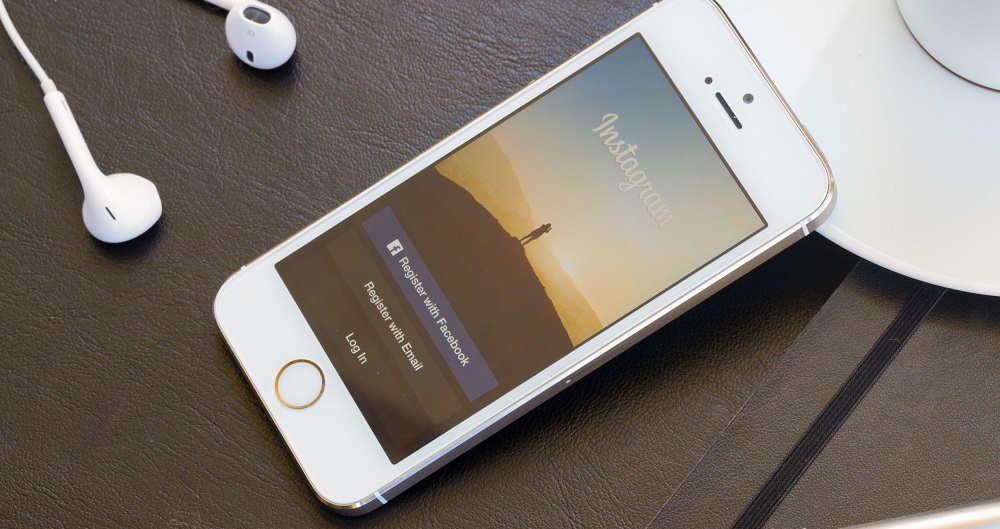
Оказавшись в данной вкладке, можете наладить работу социальной сети по своему усмотрению, установить индивидуальные настройки, которые помогут улучшить работу сервиса и его быстродействие. Здесь можете активировать или отключить уведомления, включить закрытый профиль, повысить уровень безопасности и конфиденциальности персональных сведений, а также добавить новых друзей и подписчиков. Ниже рассмотрим все доступные функции, доступные в данном разделе.
Пригласите друзей
Пункт позволяет автоматически добавить подписчиков из другой социальной сети. Достаточно один раз кликнуть, чтобы перевести друзей из партнерского сервиса Фейсбук в Инстаграм. С помощью данной услуги сможете пригласить новых посетителей на свой канал, это особенно важно, если занимаетесь продвижением учетной записи и вам нужно повысить активность на странице.
Для подписок
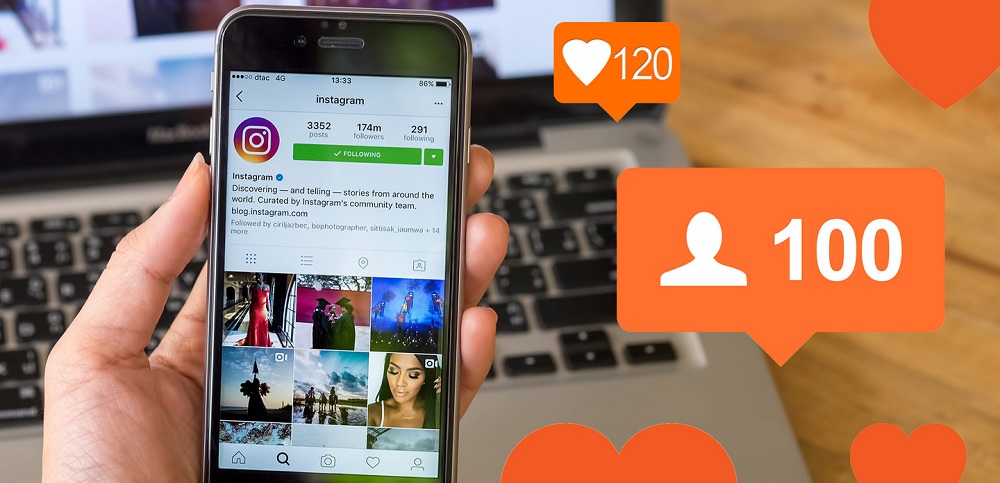
Следующий раздел, наоборот поможет найти интересные страницы и предложит подписаться на них. Как это действует:
- Пользователь выбирает привязанный аккаунт из другой социальной сети – Вконтакте или Facebook.
- Система проводит автоматическое сканирование, если в списке ваших друзей есть зарегистрированные в Инстаграм, то вам предложат оформить подписку на их обновления.
Следует учитывать, чтобы подобная функция работала, у вас должна быть активная учетная запись в партнерских сервисах. Помимо этого, можете просканировать контакты из телефонной книги устройства.
Если платформа найдет совпадения по номеру телефона, то увидите новые рекомендации. Для этого необходимо дать разрешение Instagram на доступ к контактным данным смартфона.
Аккаунт
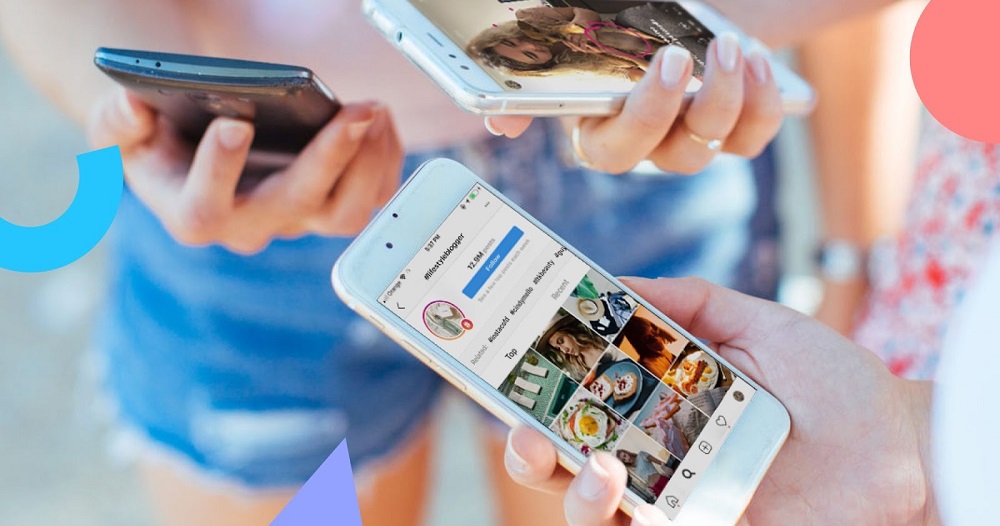
Это самый обширный раздел, он включает в себя следующие функции и параметры:
- Сохраненное. Здесь отображаются все публикации, которые добавили в закладки. Это может быть видеоролик или фотография, которая вам понравилась. Все записи можно группировать по определенной тематике, разделять их на категории для упрощения просмотра.
- Близкие друзья – список лучших подписчиков, которые имеют особые привилегии и возможность смотреть закрытые посты.
- Язык – изменение отображения интерфейса.
- Синхронизация контактов – активируйте автоматическое сканирование списка телефонных контактов. Как только появится зарегистрированный пользователь, получите уведомление.
- Связанные контакты – здесь показывается список учетных записей из других социальных сетей — Facebook, Twitter, VK с которыми выполнили привязку.
- Оригинальные публикации. В этой вкладке можно настроить автоматическое сохранение фотографий во внутреннюю память мобильного устройства.
- Отметки «Мне нравится». В этом пункте можете просмотреть все публикации других пользователей, под которыми поставили отметку лайка. При необходимости можете их удалить.
- Переключение на коммерческий аккаунт. Если вы занимаетесь бизнесом и продвигаете собственный бренд, то придется перевести стандартную учетную запись в новый формат.
Настройка компании

Данный раздел реализован для тех пользователей, которые занимаются коммерческой деятельностью или рекламой и имеют бизнес-аккаунт. Здесь можете настраивать рекламу или промоакцию, просматривать статистику и отлаживать работу вашего предприятия в цифровом пространстве.
Раздел безопасности
В следующем пункте можете усилить безопасность своей учетной записи, чтобы предотвратить взлом со стороны мошенников. Здесь можно активировать двухфакторную идентификацию, благодаря которой при авторизации на номер телефона пользователя будет поступать уведомление с кодом подтверждения. Без ввода заветной комбинации не сможете войти на страницу.
В этой вкладке происходит замена защитного пароля от аккаунта.
Вам придется указать предыдущую последовательность и ввести новую.
Конфиденциальность
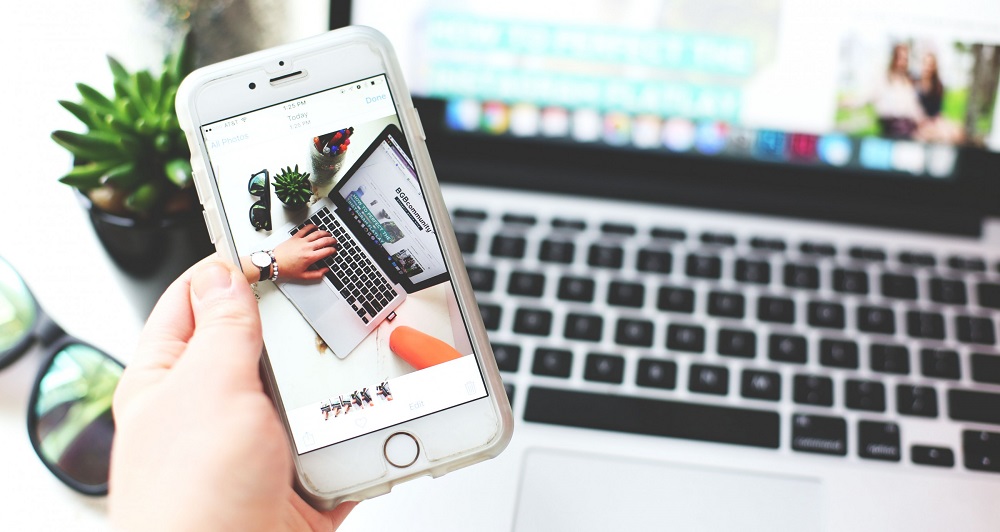
В этом пункте можете ограничить доступ для определенных пользователей к вашим публикациям, фотографиям и коротким историям. Рассмотрим основные функции:
- Комментарии. Ограничения и блокировка нежелательных лиц, чтобы они не могли оставлять ответы под вашими постами. Активация фильтра на определенные фразы и слова.
- Истории. Здесь можете спрятать свои сторис от посторонних глаз, а также активировать автоматическое сохранение контента в архивный список после завершения трансляции.
- Сетевой статус. Подписчики будут видеть, когда вы заходили в социальную сеть.
- Конфиденциальность аккаунта в Инстаграм. Включение закрытого профиля. Блокированные пользователи не смогут увидеть ваших фотографий.
- Заблокированные пользователи. Отображается перечень всех нежелательных лиц, которых вы добавили в черный список.
- Аккаунты в немом режиме. Это пользователи, публикации которых заблокировали в своей новостной ленте.
Уведомления аккаунта
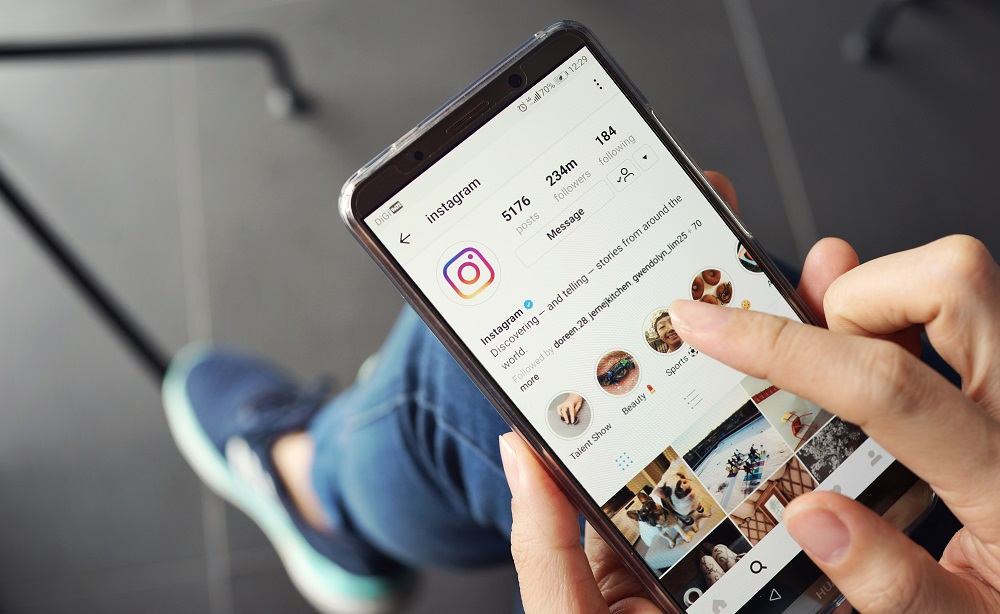
Данный раздел позволяет активировать системные уведомления на определенные функции и свой профиль, которые будете получать при оформлении подписки на вас, при появлении нового комментария или отметки мне нравится, а также новых сообщений в личном чате. При необходимости можете отключить оповещения.
Техподдержка
Если у вас произошли проблемы или вы испытываете трудности в работе с сервисом, сообщите об ошибке или свяжитесь со службой технической поддержки. Во вкладке «помощь» находится список готовых решений, которые помогут разобраться с неполадкой самостоятельно.
Отдельная информация
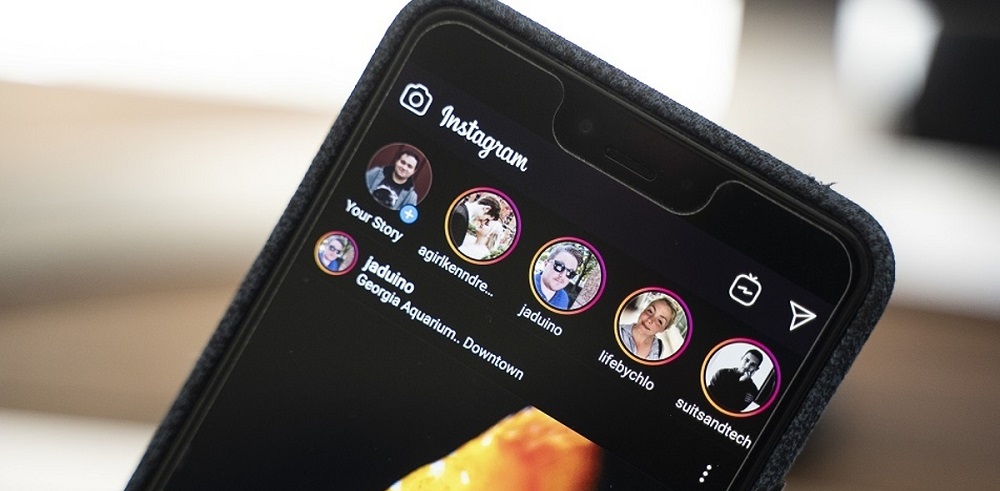
В разделе справочной информации найдете правила работы в социальной сети, подробное руководство Instagram, установленные ограничения и условия использования Инстаграм. Данные сведения должен изучить каждый пользователь, чтобы избежать неприятных последствий и знать свои права.
В статье рассмотрели, как настроить Инстаграм, где находятся основные системные параметры сервиса. Преобразуйте мобильное приложение под свои персональные нужды и потребности, повысив эффективность работы и удобство интерфейса.
Социальные сети из места чистого общения и развлечений становятся площадкой для развития бизнеса. Instagram, одна из самых молодых социальных сетей, тоже не избежал этой участи.
Всё чаще в ленте и в сторис можно увидеть рекламу. Всё больше блогеров рекламируют конкретные бренды и товары. Интернет-магазины в Инстаграм активно продвигаются, успешно продавая через них свои продукты.

Но Instagram изначально был разработан как приложение для смартфона, социальная сеть для обмена фотографиями с друзьями. Его функционал был достаточно узким – только публикация фотографий. И хотя в приложении добавилось множество функций, это по прежнему приложение для смартфона и в десктоп версии доступны не все опции.
Как настроить Инстаграм через Фейсбук
Instagram и Facebook принадлежат одной компании. Их аккаунты достаточно просто связать. Главное условие их интеграции – отсутствие привязок к другим страницам. Подключение через Facebook.
- В разделе «Настройки» надо зайти в раздел «Приложения», выбрать Инстаграм, и «Редактировать».
- В разделе «Видимость приложений» надо выбрать вариант «Доступно всем».
- Затем надо открыть Instagram и в разделе «Настройки публикации» выбрать Фейсбук и ввести запрашиваемые данные.
- Далее включить функцию «Поделиться историей на Фейсбук». При публикации новой сторис вы можете выбирать, делиться ею в Facebook или нет.
Подключение через Instagram. Здесь всё гораздо проще. Надо зайти в раздел «Настройки публикации», выбрать из списка Facebook и пройти авторизацию. В видеоинструкции ниже рассказано, как правильно это сделать.
Что делать в Инстаграм через Фейсбук
Настроенная связь между двумя соцсетями позволяет не открывая Instagram, управлять некоторыми функциями.
- Ответы на комментарии и сообщения. В Facebook на вкладке «Сообщения», в разделе «Входящие» можно увидеть новые комментарии, понять, кто и какой пост прокомментировал. Там же можно на них ответить.

- Настройки рекламы. Если на Фейсбуке аккаунт переведён в статус бизнес-страницы, становится доступной таргетированная реклама в Инстаграм. AdsManager, рекламный кабинет Facebook, позволяет более точно описать целевую аудиторию, которой планируете показывать рекламные объявления в Инстаграм. Также там есть масса полезных настроек, которые позволяют оптимизировать бюджет и эффективно настроить рекламу.

- Анализ статистики. Возможности Фейсбука позволяют оценивать число взаимодействий за нужный период, попаданий в «Интересное», а так же данные об активной аудитории профиля – возраст, пол, география. Статистику публикаций можно использовать для дальнейшего построения стратегии продвижения.
- Библиотека аккаунта. На этой вкладке можно посмотреть все публикации профиля. Тут отражается статистика по каждому посту, привычная для Instagram – лайки, взаимодействия, комментарии.
- Работа с компьютера в аккаунте Инстаграм. Особенно полезно это SMM-менеджерам. Не надо больше использовать сторонние приложения. Можно напрямую заливать контент. Пока это касается обычных постов и IGTV видео. Но и это уже существенно экономит время и облегчает работу.

Возможности Инстаграма через Фейсбук
Если вы только планируете связать профили в двух соцсетях и сомневаетесь, стоит ли это делать, узнайте о плюсах интеграции.
- Повышение уровня безопасности. Если какую-то из страниц взломали, восстановить её будет проще. Привязанный аккаунт для Фэйсбука будут дополнительным подтверждением того, что страница принадлежит живому человеку.
- Эффективность раскрутки. Совместное продвижение двух страниц позволит привлечь большее число подписчиков.
- Экономия времени на размещении постов. Один и тот же контент одновременно размещается в обеих социальных сетях.
- Создать в Instagram бизнес-аккаунт можно только при привязке к странице в Фэйсбуке.

Вам будет интересно: всё о безопасности в Инстаграме.
Если Инстаграм необходим как инструмент для продвижения личного бренда или для рекламы компании, привязка аккаунта к странице Фейсбука позволит повысить эффективность как продвижения самого профиля, так и эффективность самих рекламных компаний.
Такая связка страниц облегчит работу SMM-менеджеров, позволит быстро отвечать на все сообщения, комментарии и не терять их. И делать это с компьютера, а не со смартфона.
Instagram маркетинг необходим для электронной коммерции.
Не использовать Instagram для продвижения своих продуктов — все равно что плотник, который решает, что пилы по дереву не так уж и полезны.
Сумасшедший .
Особенно, если учесть, что более 500 миллионов пользователей Instagram используют платформу ежедневно, а 50% из них следуют хотя бы одному бизнесу. ,
Плюс, Instagram одержим движением вглубь электронной коммерции.
. Будь то постоянные обновления в Instagram Shop или введение кнопки оформления заказа, ясно, что интернет-магазины должны идти в ногу или рискнуть остаться позади.
Но что такое — это в Instagram Shop, как это поможет вам развить свой бизнес и как его создать?
Читайте дальше, чтобы узнать.
Откройте для себя тысячи продуктов, которые вы можете начать продавать онлайн. Никаких обязательств, кредитной карты не требуется.
Получи Оберло сейчас.Это бесплатно.
Что такое инстаграм магазин?
Магазин Instagram позволяет интегрировать каталог продуктов с вашим профилем в Instagram. Это, в свою очередь, позволяет рекламировать свои продукты непосредственно пользователям Instagram через публикации, истории, вкладку «Обзор» и специальную вкладку «Магазин» в своем профиле.
Давайте рассмотрим несколько примеров того, как работают магазины Instagram.
На изображении ниже представлена часовая марка MVMT и показана вкладка Instagram Shop в действии. Это позволяет пользователям, посещающим их профиль, видеть все свои продукты, не выходя из приложения Instagram.

Вы также можете пометить товары из Instagram Shop в своих сообщениях так же, как вы отметили бы друга.
Это добавляет небольшую иконку с корзиной для вашего изображения.
Затем, когда пользователи нажимают на фотографию, они могут просматривать цены на предлагаемые продукты и нажимать на ярлыки продуктов, чтобы просматривать страницы продуктов.

Вы можете пометить до пяти предметов на изображение или двадцать предметов на карусель.
Каждый раз, когда вы помечаете изображение своими продуктами, этот контент будет отображаться в эксклюзивной ленте покупок в вашем бизнес-профиле в Instagram.
Вы даже можете продвигать свои продукты в Instagram Stories
На изображении ниже показано, как пользователь просматривает историю, нажимает на наклейку продукта, чтобы получить больше информации о продукте, а затем совершает покупку.

Этикетки продуктов доступны только для предприятий в определенных странах. Если вы находитесь на одном из этих рынков, вы можете использовать наклейки с изображениями, видео, бликами и даже всплесками.
Страницы продуктов Instagram Shop содержат все, что пользователь мог бы знать перед покупкой товара, включая:
- Наименование продукта
- Изображения продуктов
- Описание продукта
- Цена товара
- Ссылка для просмотра товара на вашем сайте
- Похожие продукты
3 основных преимущества создания Instagram Shop
Как уже упоминалось, Instagram быстро становится центром электронной коммерции.
Шари Лотт, основатель и генеральный директор бренда детской одежды Spearmint Love, сказал: «Когда мы запустили функцию [Instagram Shop], мы увидели 25-процентное увеличение трафика и 8-процентное увеличение доходов, связанных с покупками в Instagram».
Хорошо, поэтому Instagram Shops работают — но что именно дает им такую силу? Вот три основные причины:
1. Это уменьшает трение и делает покупки проще для потребителей
В сети много шума.
В связи с тем, что столь многие компании стремятся привлечь к себе внимание, очень трудно заставить клиентов оставить свои действия в социальных сетях и посетить ваш магазин.
Решение? Не пытайтесь заставить их прийти к вам — отведите ваш магазин им.
Instagram Shop устраняет трения в процессе покупки, облегчая покупателям просмотр вашего каталога, проверку цен или более подробную информацию о конкретном продукте.
Plus, как только они будут готовы к покупке, они смогут одним нажатием посетить страницу продукта на вашем веб-сайте.
Они могут даже сохранить продукт, чтобы вернуться к нему позже, нажав значок метки на странице продукта — вот пример солнцезащитных очков марки Shwood:

Новая функция оформления заказа в Instagram еще больше расширяет возможности покупок.
Покупатели могут нажать на нее, чтобы выбрать различные товары, размеры и цвета, а затем перейти к оплате — не выходя из Instagram.
И после того, как они размещают свой первый заказ, их информация (имя, адрес электронной почты, платежная информация и адрес доставки) сохраняется в базе данных Facebook, что позволяет отправлять им уведомления об обработке и доставке.
2. Позволяет продвигать продукцию напрямую
Instagram всегда был фантастическим местом для общения с вашей целевой аудиторией и углубления отношений с клиентами.
Тем не менее, Instagram мешает бизнесу, позволяя им иметь только одну жалкую ссылку в своем профиле. Тем не менее, по сей день вы не можете добавлять кликабельные ссылки в описания постов в Instagram.
Это сделало чрезвычайно трудным продвижение отдельных продуктов.
Например, если вы размещаете продукт в сообщении, ваш призыв к действию должен будет указывать зрителям на ссылку в вашей биографии, что увеличивает трение и значительно снижает коэффициент конверсии.
Становится хуже.
Помните, вы получаете только одну ссылку в вашей биографии.
Конечно, вы можете обновлять каждый раз, когда вы публикуете новое сообщение, но как насчет всех ваших предыдущих сообщений, которые больше не имеют ссылки на ваш магазин?
Войдите в Instagram-магазин.
Instagram Shop позволяет вам легко интегрировать весь ваш контент в Instagram с вашим магазином. Это , , особенно когда 65 процентов самых популярных постов брендов содержат какой-то продукт.
Теперь вы можете встраивать рекламные материалы о своих продуктах в свои посты и истории и избегать назойливости ваших подписчиков: «Нажмите на ссылку в нашей биографии!»
Саванна Бойсен, менеджер по маркетингу в Tyme, сказала: «Это простой и понятный способ показать ваш продукт в стиле жизни, не влияя на пользовательский опыт».
Его тоже легко использовать.
Как объясняет Instagram: «Как только у компании есть каталог товаров, связанный с его учетной записью, пометить товар так же просто, как пометить человека в сообщении.”
3. Представьте свои продукты пользователям с высоким намерением покупки
Когда вы помечаете товар в сообщении, оно будет добавлено на новую вкладку «Обзор покупок» в Instagram.

Расширяя участие в Instagram с помощью таких методов, как оптимизация хэштегов, вы можете отображать свои продукты на вкладке «Обзор покупок».
Вы также будете выставлять свои продукты целевому рынку, потому что эти сообщения о покупках персонализированы и основаны на интересах пользователей и их прошлом взаимодействии.
Это фантастика, потому что пользователи, просматривающие вкладку «Обзор покупок», как правило, имеют высокие намерения покупки.
Другими словами, они, скорее всего, купят.
Думайте об этом так: кроме случайного покупателя окон, было бы справедливо сказать, что большинство людей делают покупки в магазинах.
То же самое относится и к вкладке «Обзор покупок».
Эти пользователи могли бы просматривать фотографии медведей коала — но это не так. Вместо этого они активно выбирают просмотр сообщений в Instagram Shop. Это возможность привлечь их внимание, пока они находятся в режиме «покупки». Основные пункты брауни, если вы можете получить свои продукты в их списке пожеланий.
В итоге, магазины Instagram — это мощный способ увеличить ваши продажи. Итак, как вы можете открыть Instagram Shop?
Как открыть Instagram-магазин для своего магазина
Чтобы открыть инстаграм-магазин, вам сначала понадобится Facebook -шоп. Это потому, что Instagram на самом деле получает информацию о вашем продукте из Facebook, чтобы создать ваш Instagram Shop.
Есть несколько движущихся частей, которые необходимо интегрировать, и Instagram может одобрить вашу учетную запись. Тем не менее, как вы теперь знаете — это , а всего стоит хлопот .
Итак, давайте погрузимся.
Существует два основных способа создания магазина Facebook:
Facebook Shop Вариант 1. Создание отдельного Facebook Shop
информации на вашей бизнес-странице Facebook.
В зависимости от страны, в которой находится ваш бизнес, вы также можете управлять своими заказами и принимать платежи непосредственно в Facebook.
Мы не рекомендуем это.
Во-первых, менеджер электронной коммерции Facebook не очень хорош, и вам не хватит многих удивительных функций, которые являются обычным явлением в специализированном поставщике платформ электронной коммерции.
Во-вторых, вероятно, у вас уже есть сайт для вашего магазина. Итак, если вы создадите отдельный магазин Facebook, вам придется управлять двумя отдельными магазинами с двумя наборами заказов. Это означает, что отслеживание инвентаря может быть чрезвычайно сложным.
Вместо этого мы рекомендуем второй вариант:
Facebook Shop Вариант 2: синхронизировать ваш сайт электронной коммерции с вашей страницей Facebook
При использовании решения, такого как Shopify, вы можете просто синхронизировать весь каталог продуктов с Facebook — это означает, что вам не нужно вручную создавать списки продуктов.
Plus, таким образом, отслеживание запасов происходит автоматически, и вы можете управлять всеми своими заказами в Магазине Facebook с панели инструментов Shopify.
Это делает вещи простыми, а намного менее затратными по времени. Таким образом, вы можете сосредоточиться на таких важных вещах, как рост продаж.
По этой причине в этом руководстве будет показано, как создать магазин Instagram, который легко интегрируется с вашим сайтом электронной торговли Shopify.

Звучит хорошо?
Короче говоря, для настройки Instagram Shop вам нужно подключить и синхронизировать эти три вещи:
- Shopify Store
- Facebook Page / Магазин
- Instagram Бизнес Профиль
Хорошо, давайте погрузимся в гайки и болты.
шагов по настройке магазина Instagram
Шаг 1. Соблюдайте квалификационные требования и закладывайте фундамент
Прежде чем вы сможете открыть Instagram Shop, вам необходимо выполнить все требования Instagram.
Для начала вы не можете использовать Instagram-магазин для продажи услуг, только подходящие физические товары. Кроме того, ваш бизнес должен соответствовать торговой политике Instagram.
Ваша компания также должна находиться в стране, где есть доступ к этой функции. Чтобы увидеть список стран, имеющих доступ к функции магазина Instagram, а также стран, в которые он постепенно внедряется, посетите страницу магазина Instagram здесь.
Теперь вам нужно убедиться, что у вас установлена последняя версия приложения Instagram для использования функции Instagram Shop.
Если вы это сделаете, вы должны увидеть маленькие значки покупок на покупательских должностях:

Если вы не видите тегов Instagram Shop при использовании приложения, перейдите к настройкам вашего устройства, чтобы обновить приложение.
Далее, чтобы открыть Instagram Shop, у вас должен быть бизнес-профиль Instagram.
К счастью, преобразование вашего профиля в Instagram в бизнес-профиль занимает всего минуту.Кроме того, вы получите доступ к другим бизнес-инструментам, таким как кнопки действий, Instagram Insights и реклама в Instagram.

Для этого зайдите в настройки Instagram:

Вам также нужно связать свой бизнес-профиль в Instagram с вашей бизнес-страницей в Facebook — для этого вы должны быть администратором страницы Facebook.
Еще раз, вы можете сделать это в настройках Instagram:

Для получения более подробных инструкций о том, как конвертировать в профиль компании и связать его со своей страницей в Facebook, прочитайте руководство: Как оптимизировать свой профиль Instagram для Skyrocket Growth .
Хорошо, все готово?
Шаг 2: добавьте ваш каталог продукции в ваш магазин Facebook
Помните, магазины Instagram извлекают информацию о продуктах из магазинов Facebook.
Итак, теперь, когда ваша учетная запись Instagram связана с вашей страницей Facebook, вам нужно создать магазин Facebook и синхронизировать с ним каталог вашего продукта.
Это также позволит вам продвигать свои продукты непосредственно в Facebook. Вот пример страницы товара в магазине Facebook от косметического бренда KKW Beauty:

Если вы еще этого не сделали, вам сначала нужно создать магазин Shopify и добавить в него некоторые товары.
Затем, чтобы связать магазин Shopify с вашей страницей в Facebook, нажмите значок плюса рядом с «Каналом продаж» на левой боковой панели на панели инструментов Shopify.

Как только ваши учетные записи подключены, вам нужно добавить каталог продуктов в Facebook.
Для этого перейдите к менеджеру по продукту на панели инструментов Shopify, выберите свои продукты, нажмите «Сделать продукты доступными» в выпадающем меню и выберите Facebook.

Для получения подробных инструкций о том, как настроить магазин Facebook, ознакомьтесь с нашим полным руководством: Как настроить магазин Facebook: краткое руководство для начинающих
Шаг 3. Настройка канала продаж Instagram
Далее вам необходимо таким же образом настроить Instagram в качестве канала продаж на панели инструментов Shopify.
Опять же, просто нажмите значок плюса, чтобы добавить канал продаж, а затем добавьте Instagram:

Шаг 4. Подождите, пока ваша учетная запись будет утверждена
Хорошо, на данный момент вы должны иметь:
- Преобразовал ваш профиль в Instagram в бизнес-профиль.
- Связал ваш профиль в Instagram с вашей бизнес-страницей в Facebook.
- Связал ваш магазин Shopify с вашей страницей в Facebook.
- Создал магазин Facebook и синхронизировал ваши продукты с ним.
- Связал ваш магазин Shopify с вашей учетной записью Instagram.
Все сделано? Круто — отсюда все под гору!
Теперь, когда у вас есть магазин Facebook, связанный с вашим профилем Instagram, Instagram автоматически проверит вашу учетную запись, прежде чем вы сможете создать магазин Instagram.
Сиди крепко.
Процесс проверки может занять несколько дней, и Instagram отмечает, что этот процесс может занять больше времени.
Когда ваш аккаунт будет одобрен, Instagram покажет вам уведомление:

Шаг 5: Подтвердите, какой магазин Facebook добавьте в Instagram
После получения уведомления об утверждении все, что вам нужно сделать, это подтвердить, какой магазин Facebook вы хотите подключить к своему профилю в Instagram.
Для этого нажмите «Начать» в уведомлении или перейдите в бизнес-настройки Instagram и нажмите «Покупки».

Затем просто выберите магазин Facebook, который вы хотите использовать в своем профиле Instagram.
Теперь все ваши продукты синхронизируются через Instagram, ваш магазин Facebook и ваш магазин Shopify.
Поздравляем, теперь у вас есть Instagram Shop!
Шаг 6: пометьте свои продукты в ваших постах и историях в Instagram
Теперь, когда вы все настроили, вы можете начать помечать свои продукты в постах и Instagram-историях.
Даже если бы это было чем-то вроде лабиринта, эта часть не могла бы быть проще.
Когда вы создаете пост в Instagram, вы можете теперь помечать свои продукты так же, как вы обычно помечаете людей:

Затем ваши сообщения будут включать значок корзины и теги для продуктов, представленных в ваших сообщениях. Вот пример бренда одежды Finisterre:

Напоминаем, что Instagram позволяет помечать до пяти товаров на одно изображение или до 20 товаров на публикацию с несколькими изображениями.
Также стоит отметить, что вам нужно создать хотя бы одну запись в Instagram Shop Shop, чтобы активировать вкладку «Магазин» в профиле вашей компании:

Как продвигать свой магазин в Instagram
Instagram Shop ничего не сделает самостоятельно. Вы должны разместить его перед соответствующей аудиторией, чтобы люди знали о ваших продуктах. Вот несколько советов:
1. Используйте Hashtags для получения экспозиции
Что касается обычных постов, хэштеги в Instagram — это эффективная стратегия для повышения доступности вашего контента.
Не говоря уже о том, что они могут помочь вам появиться на вкладке Search & Explore, которая имеет эксклюзивный раздел «Магазин» и используется более чем половиной Instagrammer каждый месяц.
Плюс, если группа покупателей решит следовать вашим хэштегам, вы получите бесплатный маркетинговый канал, который вы можете использовать в любое время, чтобы связаться с этой аудиторией.
Eiger Adventure, например, привлекает интерес людей, используя нишевые хэштеги в своих торговых сообщениях.

Чтобы узнать больше о том, как использовать хэштеги для усиления популярности в Instagram, вернитесь к публикации: Как оптимизировать свой профиль в Instagram для ускорения роста.
2. Используйте функцию стикера продукта в Instagram Stories
Чтобы пометить продукты в Instagram Stories, просто используйте наклейку «Продукт». Приложение позволяет выбрать один из 4 различных стилей стикера: стикер с названием продукта в сером или радуге, полупрозрачный текст и значок с корзиной (самый популярный стиль). Вы даже можете редактировать цвет стикера и текст.
Более того, вы можете отмечать продукты как в новых , так и в существующих публикациях.
Итак, чтобы получить максимальную отдачу от вашего Instagram магазина, стоит пересмотреть ваши предыдущие посты и пометить продукты там, где это необходимо.
К сожалению, вы не можете редактировать опубликованные истории. Поэтому, если вы забудете добавить наклейку с продуктом, вам нужно удалить историю и повторно опубликовать ее.
3. Запустите Instagram Покупки рекламы
В Instagramтакже появилась возможность размещать обычные сообщения о покупках в качестве рекламы.
Люди, которые нажмут на эти объявления, будут перенаправлены на страницу описания товара в Instagram и смогут совершать покупки в вашем мобильном магазине.
Чтобы настроить рекламу для покупок в Instagram, откройте Менеджер рекламы в Facebook и выполните следующие действия:
- Нажмите «+ Создать» и выберите цель: «охват, узнаваемость бренда, клики по ссылкам, публикация обязательств или конверсии».
- Выберите аудиторию, на которую вы хотите ориентироваться. (вот подробное руководство по таргетингу на аудиторию)
- Выберите «Изменить места размещения» и выберите «Лента Instagram» в качестве единственного места, где вы хотите показывать свои объявления.
- Во время настройки набора объявлений выберите «Использовать существующую запись».
- Выберите контент для покупок, который вы хотите показывать в качестве рекламы.
- Заполните информацию для своего объявления и нажмите «Продолжить».
Pro tip: Убедитесь, что в сообщениях, которые вы запускаете в качестве объявлений, содержатся высококачественные изображения, описательные хэштеги и точные теги.Это сделает потребителей более восприимчивыми к вашему бизнесу.
Краткое содержание: Руководство по настройке Instagram Shop
Хотя создание Instagram-магазина может быть затруднительным, усилия того стоят.
Интеграция вашего магазина с Facebook и Instagram — это мощный способ расширить ваш интернет-магазин.
Помните, что для запуска инстаграм-магазина вам необходимо:
- Преобразование вашего профиля Instagram в бизнес-профиль.
- Свяжите свой профиль в Instagram с вашей страницей в Facebook.
- Свяжите свой магазин Shopify со своей страницей в Facebook.
- Создайте магазин Facebook, синхронизируя свои продукты в магазине Shopify.
- Свяжите свой магазин Shopify с вашей учетной записью Instagram.
- Подождите, пока вас одобрит Instagram, а затем выберите магазин Facebook, который вы хотите использовать в своей учетной записи Instagram.
- Начните продавать в Instagram!
Вы создали магазин Instagram для своего магазина? Дайте нам знать в комментариях ниже!
Откройте для себя тысячи продуктов, которые вы можете начать продавать онлайн.Никаких обязательств, кредитной карты не требуется.
Получи Оберло сейчас. Это бесплатно.
Хотите узнать больше?
Томас Дж. Закон
Томас — автор контента B2B, специализирующийся на SaaS, электронной коммерции и цифровом маркетинге. Чтобы узнать больше о том, как Томас может помочь вам в достижении ваших целей, посетите его веб-сайт tomjlaw.com.
,Визуальные материалы являются основным компонентом сильной кампании в социальных сетях, и Instagram является доказательством. По состоянию на сентябрь 2017 года 800 миллионов посетителей в месяц используют Instagram для просмотра и обмена фотографиями, что вдвое больше, чем в 2015 году.
Онлайн-аудитория привыкла к тому, что на них со всех сторон бросают рекламу и контент. Занятый канал в социальных сетях начинает выглядеть как бесконечное размытие фрагментированных историй. К счастью, вы можете вырезать эту дымку контента с помощью визуальных элементов, которые рассказывают историю в одно мгновение.
Клиенты должны ВИДЕТЬ ваше ценностное предложение, прежде чем исследовать его дальше. Хорошая новость — люди, которые следят за вашим контентом, более восприимчивы к призыву к действию. Фактически, 75% пользователей принимают меры, такие как посещение сайта, покупки или поиск в Интернете, после того, как им понравилась публикация в Instagram.
Изучить, как настроить Instagram для бизнеса, очень легко, особенно если вы уже используете Facebook. С точки зрения бизнеса Instagram проще и требует меньше времени, чем другие сайты.
Вы можете использовать визуальные микро-истории, чтобы выяснить, что развлекает вашу аудиторию, и быстро вырастить поклонников Сделайте эти шаги, чтобы создать профиль и начать продвижение вашего бизнеса в Instagram.
1. Скачать приложение
Если вы никогда не использовали Instagram, начните с загрузки приложения. Instagram доступен для смартфонов, планшетов и компьютеров через магазины приложений Apple iOS, Google Play и Windows.
Приложение ориентировано на мобильные устройства, и вы, вероятно, будете использовать смартфон или планшет для большей части своих публикаций.
Вы можете посетить веб-сайт Instagram или использовать приложение на настольном компьютере, если эти параметры лучше подходят для вас. Однако некоторые мобильные функции недоступны или требуют специальных плагинов для работы на настольных компьютерах и в обычных веб-браузерах.
Итак, для целей данного руководства давайте сосредоточимся на использовании мобильного приложения.
2. Создать аккаунт
Запустите приложение и создайте учетную запись одним из двух способов:
- Вариант 1: Зарегистрируйтесь, указав свой адрес электронной почты или номер телефона, а затем введите имя пользователя.
- Вариант 2: Если у вас есть учетная запись Facebook, вы можете войти с той же информацией и связать учетные записи.
Уже есть аккаунт? Просто войдите в систему и перейдите прямо на страницу своего профиля.
3. Подключиться к Facebook
По умолчанию вы начинаете с личного профиля. Чтобы использовать Instagram для бизнеса, вы должны подключить свою учетную запись к бизнес-странице Facebook. Нажмите на значок профиля в правом нижнем углу экрана.
В правом верхнем углу страницы откройте меню настроек.Это выглядит как вертикальный многоточие в Android или шестеренка в iOS.
На следующей странице прокручивайте вниз, пока не увидите «Переключиться на бизнес-профиль». Нажимайте на слайд-шоу, пока не получите приглашение подключиться к Facebook. Выберите «Выбрать страницу» и установите для страницы значение «Публичный». Нажмите «ОК».
Затем Instagram запрашивает разрешение на управление вашими страницами в Facebook. Просмотрите список уже созданных бизнес-страниц Facebook. Выберите нужную страницу и нажмите «Далее».
Только администратор учетной записи может выполнить этот шаг.Вы не увидите страницу, если вы просто авторизованный пользователь.
4. Завершите настройку профиля
Чтобы завершить свой профиль, введите адрес электронной почты, номер телефона и адрес вашей компании. Чтобы продолжить, вам необходимо заполнить хотя бы одно из этих полей. Некоторая информация будет автоматически заполнена, если она уже появится на вашей странице в Facebook.
Нажмите «Готово» и перейдите в свой профиль. Новый значок графика должен появиться в верхней части приложения Instagram. Это ваша страница Insights, где вы можете отслеживать рекламные акции и статистику участия.
В любое время вы можете вернуться на страницу профиля и вернуться в личный кабинет.
5. Создайте новую бизнес-страницу
Если вы еще не создали бизнес-страницу Facebook, вы можете сделать это одновременно. Когда вы получите возможность выбрать страницу, выберите «Создать одну» в нижней части экрана.
Установите заголовок для своей страницы и выберите категорию, которая наилучшим образом описывает ваш бизнес. Некоторые варианты включают в себя:
- Книги и журналы
- Марки и продукты
- Музыка
- Спорт
- Источники событий
- Местные предприятия
- Сайты и блоги
Выберите подкатегорию, чтобы помочь людям найти вашу страницу в поиске.Например, если вы использовали «местные предприятия» в качестве подкатегории, у вас есть варианты, такие как бар, обустройство дома или искусство и развлечения. Нажмите кнопку «Далее.»
6. Отредактируйте свой профиль
Вернитесь на страницу своего профиля и нажмите «Изменить свой профиль». Здесь вы можете добавить фото, биографию и ссылку на сайт. Если вы перешли с личного аккаунта, рассмотрите возможность изменения фотографии, имени и имени пользователя в соответствии с вашим бизнесом. Использование логотипа и фирменного наименования вашего бренда облегчает клиентам поиск вас в Instagram.Вы можете сделать логотип за несколько минут, если у вас еще нет дизайна.
Биография — это возможность добавить фирменный язык, ссылки или хэштеги в свой профиль. Узнайте, как поставщик офиса Staples использует фирменную биографию для брендинга и продвижения:
Вместе мы заставляем работать на рабочем месте. Покупайте наш канал: like2b.uy/staples
Кратко расскажите, чем занимается ваш бизнес или как вы помогаете клиентам. Имейте в виду, вы можете использовать более непринужденный тон в Instagram, даже если ваш бизнес консервативный.
Время от времени многие бренды меняют свою биографию, чтобы показывать веселые объявления на главной странице.

7. Пригласите контакты подписаться на вас
Воспользуйтесь любой работой, которую вы проделали, для создания контактов в Интернете. В меню настроек используйте опцию «Пригласить друзей в Facebook», чтобы отправить уведомление всей вашей сети Facebook.
Вы можете использовать опцию «Пригласить друзей» для доступа к другим сетям, таким как Gmail, LinkedIn, Twitter или Yahoo! контакты.Чем больше у вас подписчиков, тем больше доверия к вашему бизнесу в социальных сетях.
8. Заполните свою галерею
Начните добавлять фотографии в вашу галерею. Самое лучшее в Instagram — это ваша способность заново изобретать старые фотографии, добавляя фильтры. Пользователи любят аутентичность платформы, поэтому вам не нужны профессиональные навыки, чтобы рассказывать замечательные истории.
Нажмите крестообразную кнопку «Добавить», чтобы открыть галерею со своего телефона. Вы можете выбрать стрелку раскрывающегося списка в верхней части экрана, чтобы получить фотографии из других источников, таких как Google Drive.
После того, как вы узнаете, как использовать Instagram для бизнеса, вы можете создавать «Истории» для привлечения внимания. Истории из Instagram — это короткие коллекции фотографий или видео, которые исчезают через 24 часа. Эта простая функция — эффективный способ поделиться забавным, познавательным или приятным моментом со своими подписчиками.
Более того, у вас есть неограниченные возможности для творчества с рассказыванием историй. Покажите продукт, который оживает в вашей «пищевой лаборатории». Предложите 10-секундное руководство по очистке желобов. Заставьте свою аудиторию смеяться с помощью забавных фильтров на фотографиях сотрудников.
Поначалу Instagram может показаться пугающим, но короткие визуальные посты позволяют быстро учиться и часто общаться без особых усилий.
Привлекательная учетная запись Instagram является частью сильного присутствия в Интернете. Убедитесь, что у вас есть все цифровых инструментов , которые вам нужны для роста.
,Настройка канала Instagram · Shopify Справочный центр
Эта страница была напечатана 17 июля 2020 года. Для получения текущей версии посетите страницу https://help.shopify.com/en/manual/online-sales-channels/instagram/adding-instagram-channel.
Примечание
Чтобы использовать канал Instagram, вам нужно находиться в стране, поддерживаемой Instagram.
Канал Instagram Shopify соединяет ваш продукт в Shopify с вашим бизнес-профилем в Instagram.Прежде чем добавить канал, убедитесь, что у вас есть бизнес-страница Facebook, и вы добавили продукты в свой каталог Facebook. Вы можете создать каталог продуктов Facebook, настроив магазин Facebook.
Добавить Instagram канал
Шаги:
- От вашего администратора Shopify, нажмите кнопку
+рядом с заголовком Каналы продаж . - В диалоговом окне Добавить канал продаж нажмите Instagram , чтобы узнать больше о канале продаж.
- Нажмите Добавить канал .
- В приложении Shopify коснитесь Магазин .
- Нажмите Добавить канал рядом с Каналы продаж .
- Из экрана Добавить канал сбыта нажмите Instagram .
- Нажмите Добавить Instagram .
- В приложении Shopify коснитесь Магазин .
- Нажмите кнопку
+рядом с Каналы продаж . - Из экрана Добавить канал сбыта нажмите Instagram .
- Метчик ДОБАВИТЬ ИНСТАГРАМ .
- Войдите на страницу своей учетной записи Facebook, чтобы подтвердить подлинность своей учетной записи Instagram в канале продаж.
После того как вы добавили свой бизнес-профиль в Instagram, ваша учетная запись будет проверена Instagram для доступа к этой функции. Shopify не может включить функцию маркировки товаров для вашего магазина. После одобрения вы увидите уведомление в своем бизнес-профиле в Instagram.Если у вас есть вопросы по поводу приемлемости вашего магазина, вы можете найти помощь в справочном центре Instagram.
Управляйте своим каталогом продукции
Вы можете добавить каталог своей продукции со страницы Shopping в настройках своего профиля в Instagram.
Шаги:
- Используя Instagram, откройте параметры своего бизнес-профиля, а затем перейдите в раздел Настройки .
Нажмите Shopping , а затем подтвердите свою учетную запись Facebook.
Если вы не видите раздел Shopping , нажмите Изменить профиль и подтвердите, что вы подключены к своей бизнес-странице Facebook.
Выберите yourstore.myshopify.com каталог продукции.
Метчик Готово .
Изменение описания вашего продукта
Чтобы изменить описание продукта, название или цену, указанную в деталях тега продукта, необходимо отредактировать список продуктов на Shopify и опубликовать обновленный продукт в Facebook.
Примечание
Описание вашего продукта в Instagram не может отличаться от описания в Shopify.
,10 вещей, которые нужно сделать
Вы, наверное, слышали все причины, почему Instagram является отличным инструментом для малого бизнеса. Возможно, вы даже подписались на Instagram для личного использования.
Но как работает Instagram, и знаете ли вы, что нужно для создания Instagram для вашего бизнеса?
Вот 10 вещей, которые вам нужно сделать в первую очередь:
1. Скачать приложение
Instagram отличается от других социальных сетей тем, что в первую очередь это мобильная платформа .
После того, как ваша учетная запись настроена, у вас будет страница, которую можно просматривать на рабочем столе, но большая часть вашей деятельности будет осуществляться в мобильном приложении.
Нажмите здесь, чтобы загрузить приложение в магазине приложений вашего телефона.
2. Выберите узнаваемое имя пользователя
Вы можете зарегистрироваться в Instagram с помощью адреса электронной почты или личной учетной записи Facebook.
После регистрации вам будет предложено выбрать имя пользователя.
Ваше имя пользователя будет отображаться публично и будет тем, что увидят люди, когда найдут вас в Instagram.Убедитесь, что выбранное вами имя пользователя узнаваемо и максимально близко к названию вашей компании или организации.
При регистрации Instagram также запросит ваше полное имя . Здесь вы можете указать полное название своей компании, чтобы людям было проще найти вас с помощью функции поиска в Instagram.
3. Обновите свой профиль
Instagram позволяет вам заполнить биографию из 150 символов о вашем бизнесе. Из-за текстовых ограничений вы хотите быть чёткими и краткими о том, кто вы как бренд и что вы предлагаете.Если вы обслуживаете местную клиентскую базу, вы также захотите добавить свое местоположение.
Constant Contact использует биографию, чтобы поделиться нашей миссией, и сообщить людям, какие типы фотографий мы делимся с нашей учетной записью Instagram:
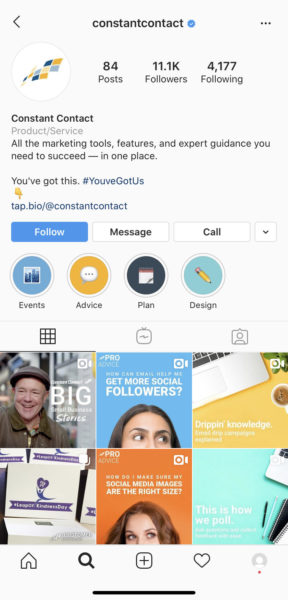
Вы также можете добавить веб-сайт своей компании, который пользователи смогут щелкнуть, чтобы перейти прямо со своего мобильного устройства.
4. Добавьте узнаваемый аватар
Идеальная фотография профиля Instagram будет 400 × 400 пикселей.
Но самое главное, что выбранная вами фотография узнаваема людьми, которые знают ваш бизнес.В большинстве случаев лучшим выбором будет логотип вашего бизнеса.
Фотография вашего профиля может быть обновлена только на мобильном устройстве. Если у вас нет логотипа на смартфоне или планшете, Instagram может импортировать его из Facebook или Twitter.
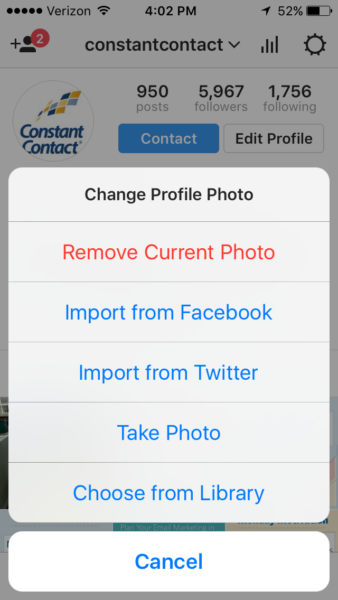
Вы также можете сделать новое фото с Instagram.
5. Исследования
Это может показаться забавным, но не имея четкого понимания того, какие фотографии публикуются другими, вы не будете знать, какой контент, как правило, работает хорошо.И, к счастью для вас, исследования в Instagram — это не просто исследование типа «смотреть на кучу данных, а надеть лабораторное пальто», а исследование типа «смотреть на красивые картинки».
Начните с поиска бизнеса в своей отрасли, у которого есть здоровенные подписчики в Instagram, похожая целевая аудитория и высокий уровень вовлеченности. Что они имеют тенденцию отправлять, и когда они имеют тенденцию отправлять это?
Даже если вы хотите отличить себя от конкурентов, важно, чтобы вы знали, что делают другие.
6. Разместите свою первую фотографию
Хорошо, теперь, когда ваш профиль настроен, пришло время сделать вашу первую фотографию.
Вот краткий обзор того, как работает Instagram:
Сначала нажмите значок внизу в центре экрана.
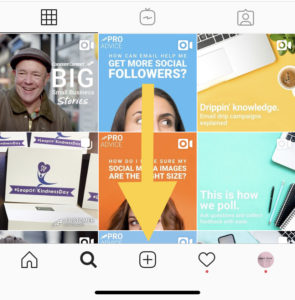
Вы можете сделать снимок, нажав кружок в центре экрана, или щелкнуть «библиотека» в левом нижнем углу, чтобы загрузить свою фотографию.
Примечание. «Видео» справа позволяет снимать видео до минуты.
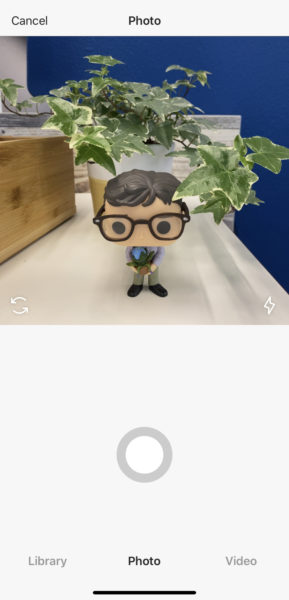
Если вы загружаете фотографию, у вас будет возможность сначала обрезать ее. После этого у вас появятся варианты для различных улучшений.
Вы можете выбрать один из нескольких фильтров, которые прокручиваются внизу приложения. (Дважды нажмите на фильтр, чтобы добавить границу или изменить силу фильтра.)
Вы также можете нажать «Изменить», чтобы получить доступ к ряду других функций редактирования фотографий.
Когда вы довольны своей фотографией, нажмите «Далее» в правом верхнем углу экрана.Здесь вы сможете добавить подпись и хэштеги.
Вы также можете пометить людей и назвать местоположение.
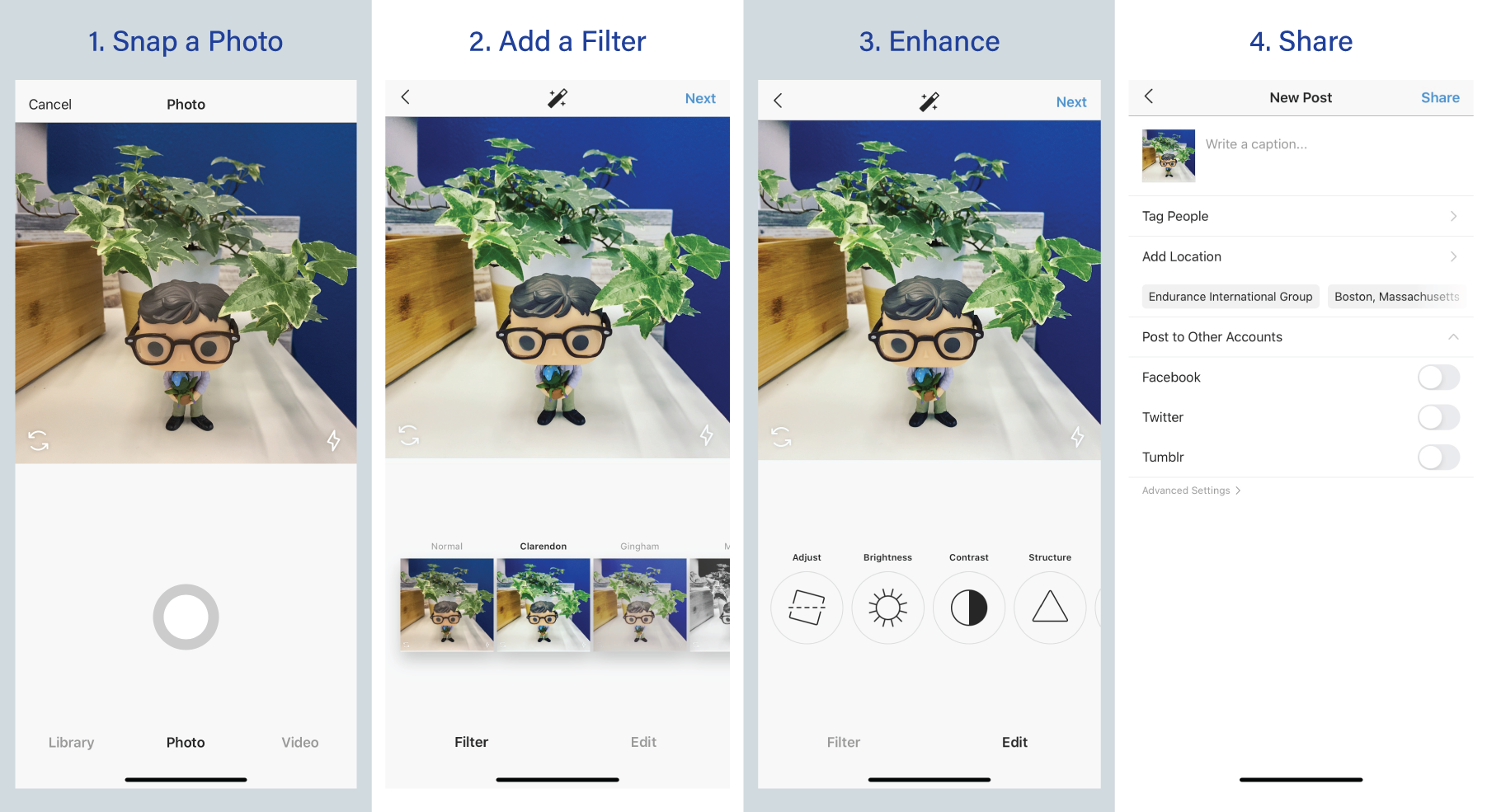 Как опубликовать фото в Instagram
Как опубликовать фото в Instagram7. Настройка вашего местоположения
После нажатия кнопки Добавить Местоположение вы увидите список ранее использовавшихся местоположений в вашей общей области.
Если у вас есть местоположение кирпича и раствора, вы можете увидеть, что кто-то уже назвал ваше местоположение. Если ваш магазин, ресторан или офис не названы, вы можете назвать его самостоятельно.
После того, как ваша фотография будет опубликована, вы увидите название локации синим цветом. Когда вы нажмете на название своего местоположения, вы сможете увидеть все фотографии, которые были там отмечены. Это может быть отличным источником информации о том, что люди любят и хотят рассказать о вашем бизнесе.
8. Скажите людям, что вы в Instagram
Используйте существующие каналы, чтобы люди знали, что ваш бизнес в Instagram.
Если у вас есть список адресов электронной почты, вы можете отправить объявление и попросить читателей следовать за вами.Постоянный контакт интегрируется с Instagram, поэтому вы можете легко загружать изображения из Instagram в свою учетную запись электронной почты.
Также убедитесь, что при создании веб-сайта вы включаете ссылки на свои профили в социальных сетях, включая Instagram!
СОВЕТ : Простой в использовании конструктор сайтов Constant Contact поможет вам в сети за считанные минуты и автоматически включает значки со ссылками на ваши профили в социальных сетях!
9. Следуйте за другими
Функция поиска в Instagram позволяет легко находить людей и бренды, которым можно следовать.
Вы можете выполнить поиск по имени пользователя или выбрать соответствующие хэштеги для своего бизнеса.
Следить за большим количеством людей и компаний — это отличный способ установить новые связи, а также может стать источником вдохновения для вашей учетной записи в Instagram.
10. Получить социальную
Вы создали свою учетную запись, изучили основы и нашли подходящих людей для подписки; теперь вы готовы начать создавать присутствие для вашего бизнеса в Instagram.
Ключевым компонентом формирования аудитории в Instagram является взаимодействие с людьми, которые следят за вами.Когда кто-то любит или комментирует вашу фотографию, вы получите уведомление.
Вы можете ответить в комментариях к фотографии, добавив символ «@», за которым следует их имя пользователя.
Вы также будете получать уведомления, когда кто-то помечает вас на фотографии. Вы можете просмотреть все фотографии, на которых вы отмечены, в своем профиле Instagram.
Будьте в курсе всех последних тенденций в социальных сетях и почтовом маркетинге! Подпишитесь на нашу рассылку «Советы и подсказки», чтобы наши лучшие сообщения в блоге доставлялись на ваш почтовый ящик дважды в месяц.
Хотите попробовать электронный маркетинг для своего бизнеса? Подпишитесь на бесплатную 60-дневную пробную версию Constant Contact здесь.
Примечание редактора: это сообщение было обновлено для актуальности и точности.
,